Page 1

Manuel d'utilisation du Nokia 6170
9234026
Édition 2
Page 2
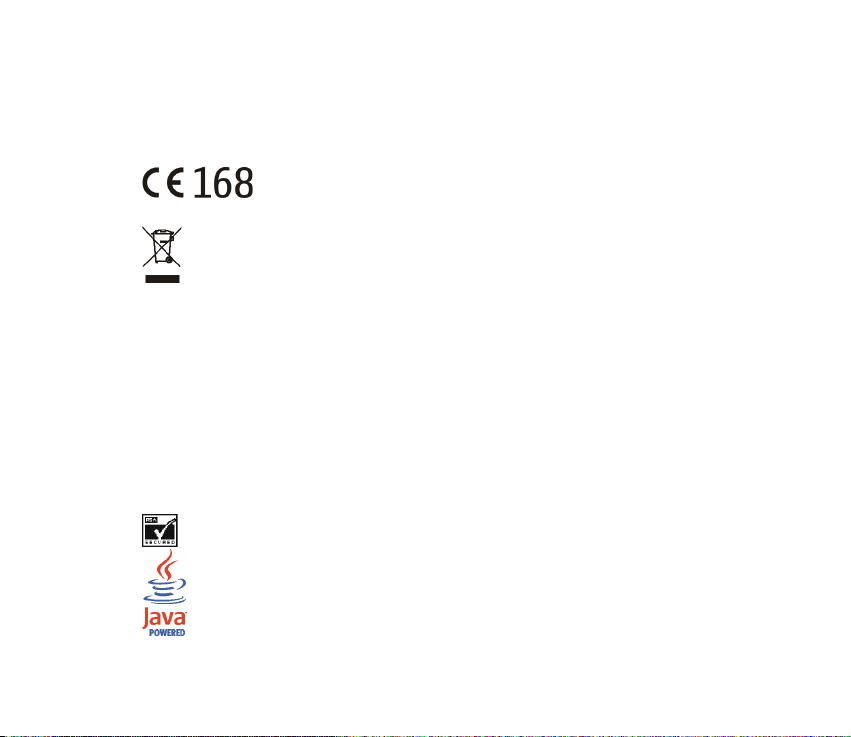
DÉCLARATION DE CONFORMITÉ
Nous, NOKIA CORPORATION, déclarons sous notre seule responsabilité la conformité du produit RM-47
aux dispositions de la directive européenne 1999/5/CE.
La déclaration de conformité peut être consultée à l'adresse suivante :
http://www.nokia.com/phones/declaration_of_conformity/.
Le symbole barré de la poubelle sur roulettes indique qu'au sein de l'Union Européenne, le
produit en question, lorsqu'il est en fin de vie, doit faire l'objet d'une collecte sélective. Ceci est
valable pour votre appareil, ainsi que pour tous les accessoires sur lesquels apparaît ce symbole.
Ne les jetez pas avec les ordures ménagères non triées.
Copyright © 2005 Nokia. Tous droits réservés.
La reproduction, le transfert, la distribution ou le stockage d'une partie ou de la totalité du contenu de ce
document, sous quelque forme que ce soit, sans l'autorisation écrite préalable de Nokia est interdite.
Nokia, Nokia Connecting People et Pop-Port sont des marques commerciales ou des marques déposées de
Nokia Corporation. Les autres noms de produits et de sociétés mentionnés dans ce document peuvent être
des marques commerciales ou des noms de marques de leurs détenteurs respectifs.
Nokia tune est une marque sonore de Nokia Corporation.
Licence américaine Nº 5818437 et autres brevets en instance. Dictionnaire T9 Copyright (C) 1997-2005.
Tegic Communications, Inc. Tous droits réservés.
Includes RSA BSAFE cryptographic or security protocol software from RSA Security.
Java est une marque commerciale de Sun Microsystems, Inc.
Page 3
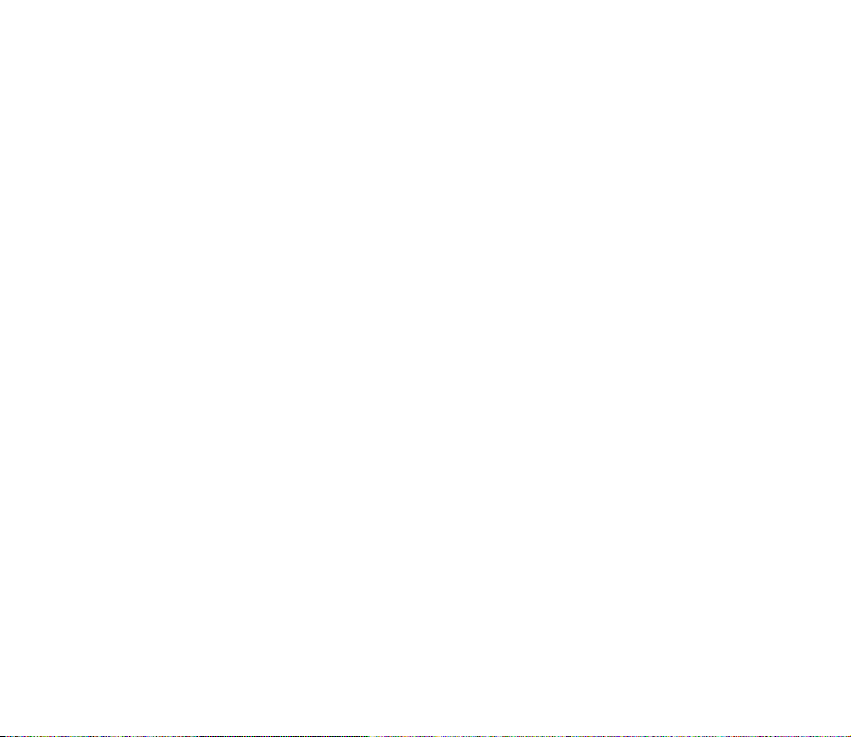
TOUTE UTILISATION DE CE PRODUIT CONFORME A LA NORME VIDÉO MPEG-4 EST INTERDITE, À
L'EXCEPTION DES UTILISATIONS DIRECTEMENT LIÉES AUX (A) DONNÉES OU INFORMATIONS (i) GÉNÉRÉES
PAR OU OBTENUES À TITRE GRATUIT D'UN CONSOMMATEUR AGISSANT EN DEHORS DE TOUTE ACTIVITÉ
COMMERCIALE, ET (ii) DESTINÉES À UN USAGE STRICTEMENT PERSONNEL ; ET AUX (B) AUTRES
UTILISATIONS FAISANT L'OBJET D'UNE LICENCE SPÉCIFIQUE ACCORDÉE SÉPARÉMENT PAR MPEG LA,
L.L.C.
USE OF THIS PRODUCT IN ANY MANNER THAT COMPLIES WITH THE MPEG-4 VISUAL STANDARD IS
PROHIBITED, EXCEPT FOR USE DIRECTLY RELATED TO (A) DATA OR INFORMATION (i) GENERATED BY AND
OBTAINED WITHOUT CHARGE FROM A CONSUMER NOT THEREBY ENGAGED IN A BUSINESS ENTERPRISE,
AND (ii) FOR PERSONAL USE ONLY; AND (B) OTHER USES SPECIFICALLY AND SEPARATELY LICENSED BY
MPEG LA, L.L.C.
Nokia applique une méthode de développement continu. Par conséquent, Nokia se réserve le droit
d'apporter des changements et des améliorations à tout produit décrit dans ce document, sans aucun
préavis.
Nokia ne peut en aucun cas être tenue pour responsable de toute perte de données ou de revenu, ainsi que
de tout dommage particulier, incident, consécutif ou indirect.
Le contenu de ce document est fourni "en l'état". À l'exception des lois obligatoires applicables, aucune
garantie sous quelque forme que ce soit, explicite ou implicite, y compris, mais sans s'y limiter, les
garanties implicites d'aptitude à la commercialisation et d'adéquation à un usage particulier, n'est
accordée quant à la précision, à la fiabilité ou au contenu du document. Nokia se réserve le droit de réviser
ce document ou de le retirer à n'importe quel moment sans préavis.
Pour vous assurer de la disponibilité des produits, qui peut varier en fonction des régions, contactez votre
revendeur Nokia le plus proche.
9234026/Édition 2
Page 4
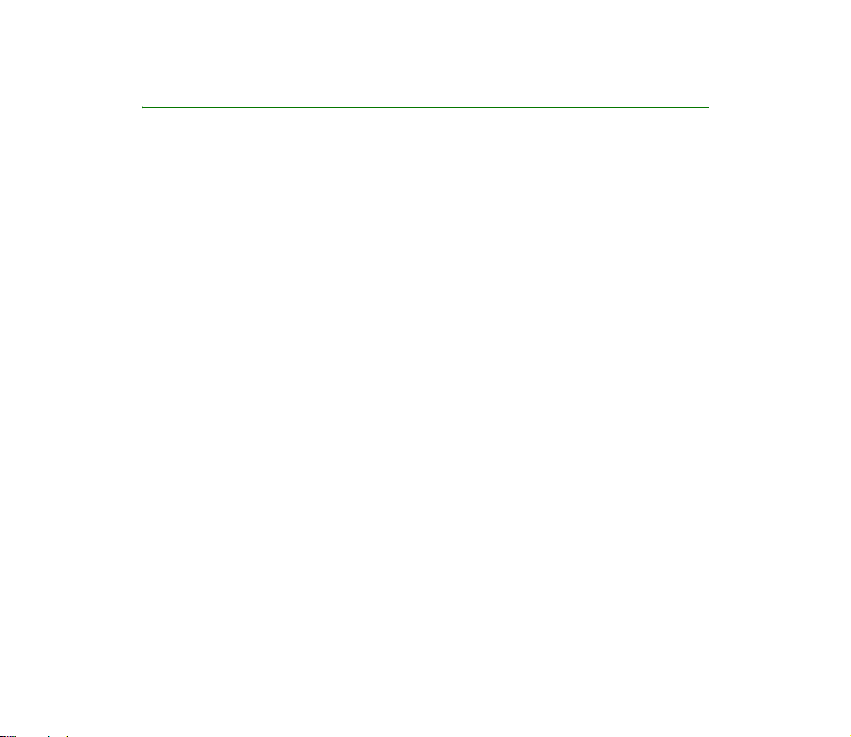
Sommaire
POUR VOTRE SÉCURITÉ..................................................................................... 12
Informations générales ..................................................................................... 17
Codes d'accès............................................................................................................................................. 17
Service d'envoi des paramètres de configuration ........................................................................... 19
1. Prise en main................................................................................................. 20
Installer la batterie et la carte SIM ..................................................................................................... 20
Fixer la bride de poignet......................................................................................................................... 22
Ouvrir le rabat ........................................................................................................................................... 23
Charger la batterie................................................................................................................................... 23
Allumer et éteindre le téléphone ......................................................................................................... 25
2. Votre téléphone............................................................................................. 27
Présentation du téléphone - rabat fermé.......................................................................................... 27
Présentation du téléphone - rabat ouvert......................................................................................... 28
Mode veille................................................................................................................................................. 29
Mini-écran .............................................................................................................................................. 29
Écran principal....................................................................................................................................... 30
Fond d'écran........................................................................................................................................ 31
Écran de veille .................................................................................................................................... 31
Principaux témoins en mode veille............................................................................................... 31
Raccourcis en mode veille.................................................................................................................. 34
Verrouillage du clavier ............................................................................................................................ 35
3. Fonctions d'appel .......................................................................................... 36
Appeler......................................................................................................................................................... 36
4Copyright © 2005 Nokia. All rights reserved.
Page 5
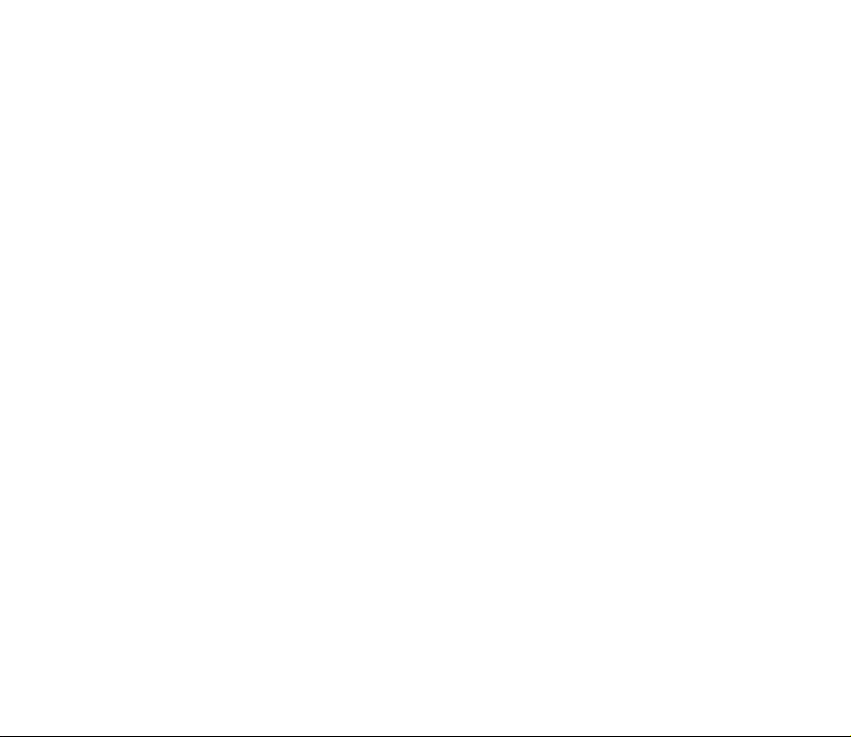
Établir un appel à l'aide des contacts ............................................................................................. 36
Appels abrégés....................................................................................................................................... 36
Répondre à un appel ou le rejeter ....................................................................................................... 37
Options accessibles pendant un appel ............................................................................................... 38
4. Rédiger un texte............................................................................................ 40
Activer et désactiver la saisie intuitive .............................................................................................. 40
Sélectionner la langue de saisie........................................................................................................... 41
Saisie intuitive........................................................................................................................................... 41
Écrire des mots composés................................................................................................................... 42
Saisie de texte habituelle....................................................................................................................... 42
Conseils pour la rédaction ..................................................................................................................... 42
5. Utiliser le menu............................................................................................. 44
Accéder à une fonction de menu......................................................................................................... 44
Liste des fonctions de menu.................................................................................................................. 46
6. Fonctions de menu........................................................................................ 51
Messages..................................................................................................................................................... 51
Messages texte (SMS).......................................................................................................................... 51
Écrire et envoyer des SMS............................................................................................................... 52
Options d'envoi de message ........................................................................................................... 52
Lire un SMS et y répondre .............................................................................................................. 53
Modèles ................................................................................................................................................ 54
Messages multimédia .......................................................................................................................... 54
Rédiger et envoyer un message multimédia.............................................................................. 55
Lire un message multimédia et y répondre ................................................................................ 57
Mémoire pour messages multimédia pleine.................................................................................. 59
Dossiers des messages reçus, à envoyer, enregistrés et envoyés ............................................ 59
Messages instantanés.......................................................................................................................... 60
5Copyright © 2005 Nokia. All rights reserved.
Page 6
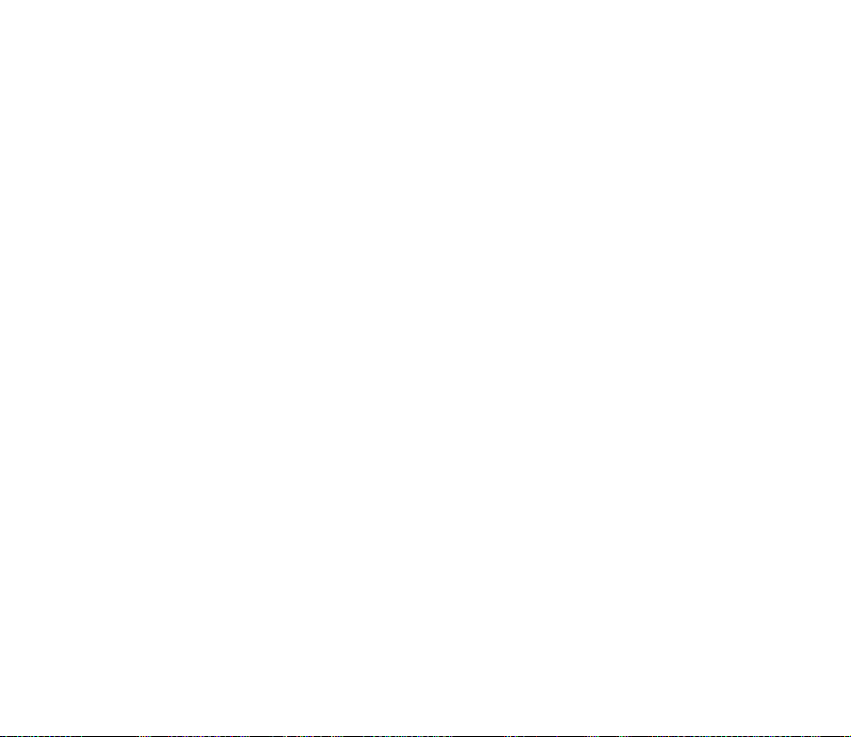
Ouvrir le menu de messagerie instantanée................................................................................ 61
Se connecter et se déconnecter du service de messagerie instantanée............................ 62
Démarrer une conversation via la fonction de messagerie instantanée............................ 63
Répondre à une invitation à une session de messagerie instantanée ou la rejeter ....... 64
Lire un message instantané reçu .................................................................................................. 65
Participer à une conversation via la fonction de messagerie instantanée ....................... 66
Modifier les paramètres vous concernant .................................................................................. 66
Contacts pour la messagerie instantanée .................................................................................. 67
Bloquer et débloquer des messages ............................................................................................. 67
Groupes ................................................................................................................................................ 68
Messages e-mail.................................................................................................................................... 69
Écrire et envoyer un e-mail ............................................................................................................ 70
Télécharger des e-mails................................................................................................................... 71
Lire un e-mail et y répondre........................................................................................................... 71
Messages reçus et Autres dossiers ............................................................................................... 72
Supprimer des e-mails ..................................................................................................................... 72
Messages vocaux................................................................................................................................... 73
Messages d'infos ................................................................................................................................... 73
Commandes de services ...................................................................................................................... 73
Supprimer des messages..................................................................................................................... 74
Paramètres de messages..................................................................................................................... 74
Paramètres des messages texte..................................................................................................... 74
Paramètres des messages multimédia......................................................................................... 75
Paramètres de l'application de messagerie électronique ....................................................... 77
Autres paramètres............................................................................................................................. 78
Compteur de messages........................................................................................................................ 79
Contacts ...................................................................................................................................................... 79
Rechercher un contact ........................................................................................................................ 79
6Copyright © 2005 Nokia. All rights reserved.
Page 7
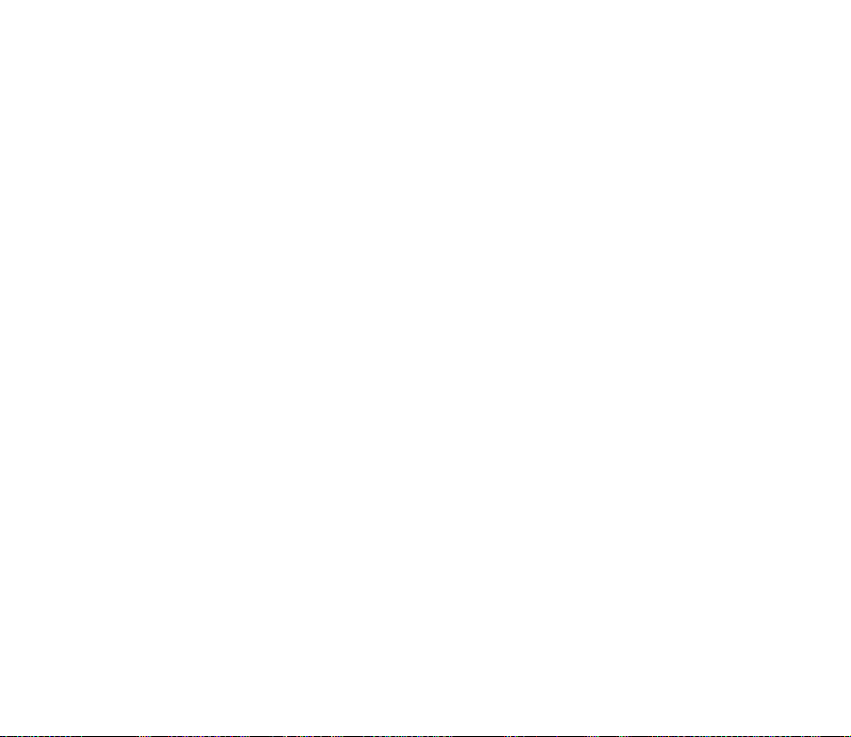
Enregistrer des noms et numéros de téléphone (Ajouter contact)......................................... 80
Enregistrer plusieurs numéros ou notes par nom ........................................................................ 80
Associer une photo à un contact...................................................................................................... 81
Modifier ou supprimer les informations sur les contacts.......................................................... 82
Supprimer des contacts....................................................................................................................... 82
Présence contacts - Ma présence .................................................................................................... 83
Présence contacts - Noms interrogés ............................................................................................. 85
Ajouter des contacts aux noms interrogés................................................................................. 85
Afficher les noms interrogés .......................................................................................................... 86
Se désinscrire auprès d'un contact............................................................................................... 86
Copier des contacts.............................................................................................................................. 87
Paramètres des contacts..................................................................................................................... 87
Envoyer et recevoir une carte de visite........................................................................................... 87
Numérotation vocale ........................................................................................................................... 88
Ajouter et gérer les identificateurs vocaux................................................................................ 88
Appeler par identification vocale.................................................................................................. 89
Autres fonctions du répertoire .......................................................................................................... 90
Journal......................................................................................................................................................... 91
Listes des appels récents..................................................................................................................... 91
Compteurs d'appels et de durée d'appel ........................................................................................ 92
Compteur de messages........................................................................................................................ 92
Positionnement...................................................................................................................................... 93
Paramètres.................................................................................................................................................. 93
Modes....................................................................................................................................................... 93
Thèmes ..................................................................................................................................................... 94
Paramètres de tonalité ........................................................................................................................ 95
Paramètres de l'écran principal ........................................................................................................ 95
Paramètres du mini-écran.................................................................................................................. 96
Paramètres heure et date ................................................................................................................... 97
7Copyright © 2005 Nokia. All rights reserved.
Page 8
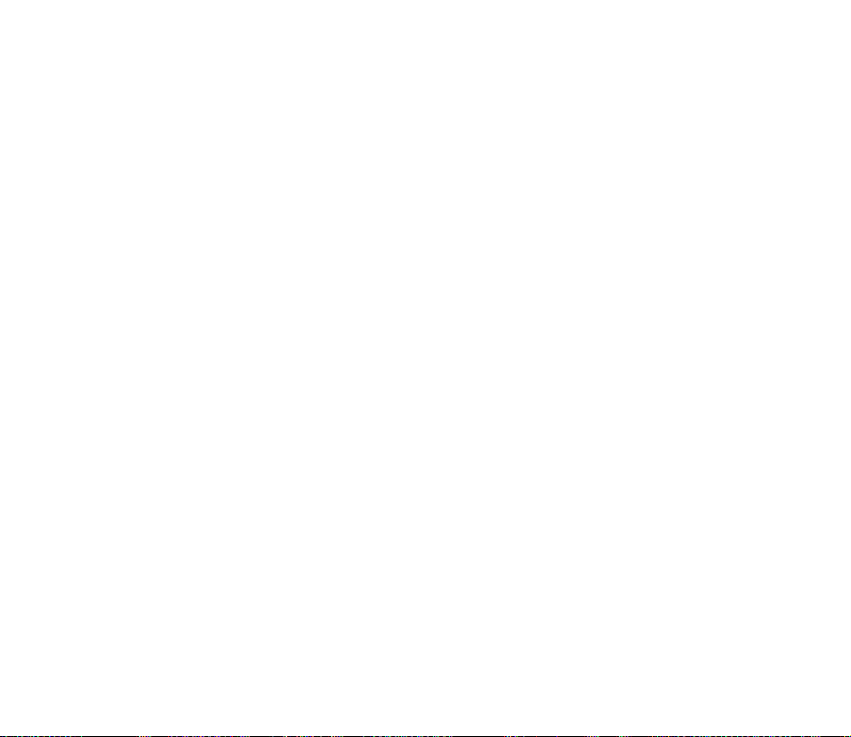
Raccourcis personnels ......................................................................................................................... 97
Connectivité............................................................................................................................................ 98
Infrarouge............................................................................................................................................ 98
GPRS...................................................................................................................................................... 99
Connexion GPRS ............................................................................................................................. 100
Paramètres modem GPRS............................................................................................................. 101
Paramètres d'appel ............................................................................................................................ 101
Paramètres du téléphone................................................................................................................. 103
Paramètres des accessoires............................................................................................................. 104
Paramètres de configuration .......................................................................................................... 105
Paramètres de sécurité..................................................................................................................... 107
Rétablir la configuration d'origine................................................................................................ 108
Galerie....................................................................................................................................................... 108
Multimédia.............................................................................................................................................. 110
Appareil photo .................................................................................................................................... 110
Prendre une photo.......................................................................................................................... 111
Enregistrer un clip vidéo............................................................................................................... 111
Paramètres de l'appareil photo................................................................................................... 112
Lecteur multimédia............................................................................................................................ 112
Configurer le téléphone pour un service de transmission en continu............................. 112
Mémo vocal ......................................................................................................................................... 113
Enregistrer ........................................................................................................................................ 113
Chat vocal................................................................................................................................................ 114
Ouvrir le menu Chat vocal............................................................................................................... 115
Se connecter et se déconnecter du service de Chat vocal ..................................................... 116
Demandes de rappel.......................................................................................................................... 116
Émettre et recevoir un appel de Chat vocal ............................................................................... 118
Émettre un appel de groupe ........................................................................................................... 119
Émettre un appel privé..................................................................................................................... 119
8Copyright © 2005 Nokia. All rights reserved.
Page 9
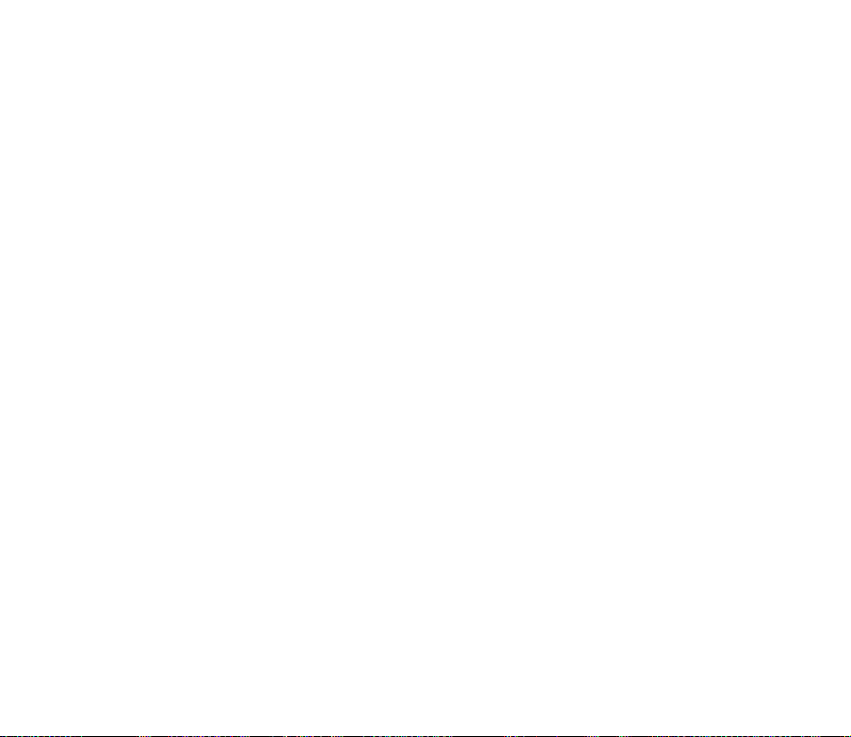
Recevoir un appel privé ou de groupe.......................................................................................... 120
Ajouter un contact privé.................................................................................................................. 120
Créer et configurer des groupes..................................................................................................... 121
Paramètres de Chat vocal................................................................................................................ 123
Organiseur ............................................................................................................................................... 125
Réveil..................................................................................................................................................... 125
Lorsque l'heure programmée est atteinte................................................................................ 125
Agenda .................................................................................................................................................. 126
Alarme associée à une note......................................................................................................... 127
A faire.................................................................................................................................................... 127
Notes...................................................................................................................................................... 128
Synchronisation.................................................................................................................................. 129
Synchroniser à partir du téléphone........................................................................................... 129
Paramètres de synchronisation .................................................................................................. 130
Synchroniser des données à partir d'un PC compatible ...................................................... 131
Portefeuille........................................................................................................................................... 131
Accéder au menu Portefeuille..................................................................................................... 132
Enregistrer les informations relatives à une carte ................................................................ 133
Notes personnelles ......................................................................................................................... 133
Créer un profil de portefeuille .................................................................................................... 134
Paramètres du portefeuille .......................................................................................................... 134
Calculatrice.......................................................................................................................................... 134
Convertir des devises..................................................................................................................... 135
Chronomètre........................................................................................................................................ 135
Compte à rebours............................................................................................................................... 136
Applications ............................................................................................................................................ 137
Jeux........................................................................................................................................................ 137
Collection ............................................................................................................................................. 138
Options disponibles pour une application ............................................................................... 139
9Copyright © 2005 Nokia. All rights reserved.
Page 10
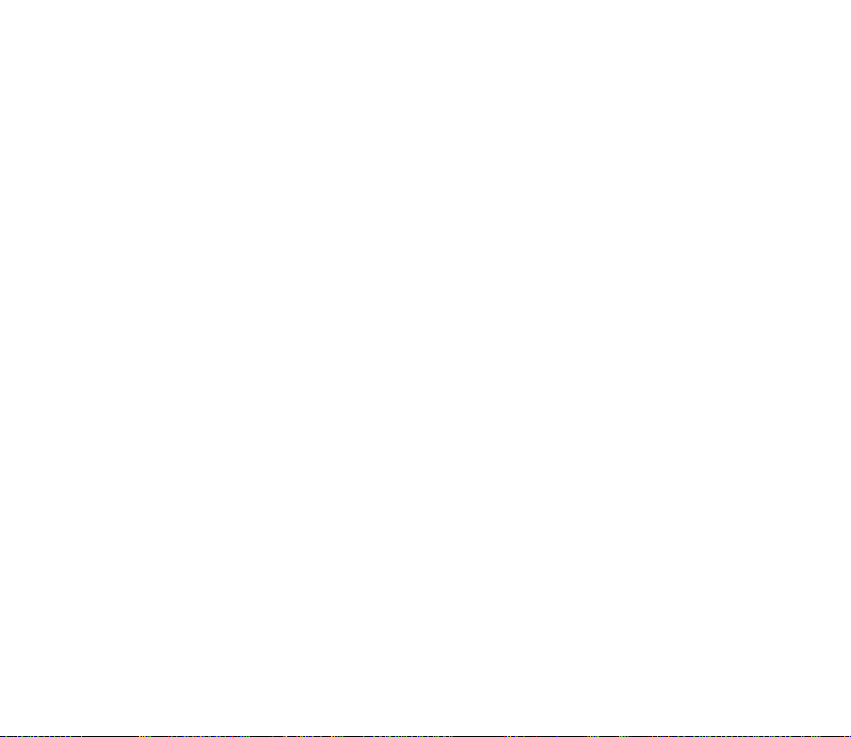
Télécharger un jeu ou une application..................................................................................... 139
Services Web........................................................................................................................................... 140
Procédure de base pour accéder aux services et les utiliser.................................................. 141
Configurer les paramètres de navigation.................................................................................... 141
Se connecter à un service................................................................................................................ 141
Naviguer dans les pages................................................................................................................... 142
Naviguer à l'aide des touches du téléphone........................................................................... 143
Options accessibles pendant la navigation ............................................................................. 143
Appel direct...................................................................................................................................... 144
Quitter la navigation......................................................................................................................... 144
Paramètres d'apparence du navigateur....................................................................................... 144
Signets................................................................................................................................................... 145
Recevoir un signet.......................................................................................................................... 146
Télécharger du contenu.................................................................................................................... 146
Messages services .............................................................................................................................. 146
Paramètres des messages services............................................................................................. 147
Mémoire cache ................................................................................................................................... 148
Cookies.................................................................................................................................................. 148
Scripts par connexion sécurisée..................................................................................................... 149
Sécurité du navigateur ..................................................................................................................... 149
Module de sécurité......................................................................................................................... 149
Certificats ......................................................................................................................................... 150
Signature numérique..................................................................................................................... 151
Services SIM............................................................................................................................................ 152
7. Connectivité PC ........................................................................................... 153
Utiliser les applications de transmission de données.................................................................. 153
8. Informations sur la batterie........................................................................ 154
Charge et décharge............................................................................................................................... 154
10Copyright © 2005 Nokia. All rights reserved.
Page 11
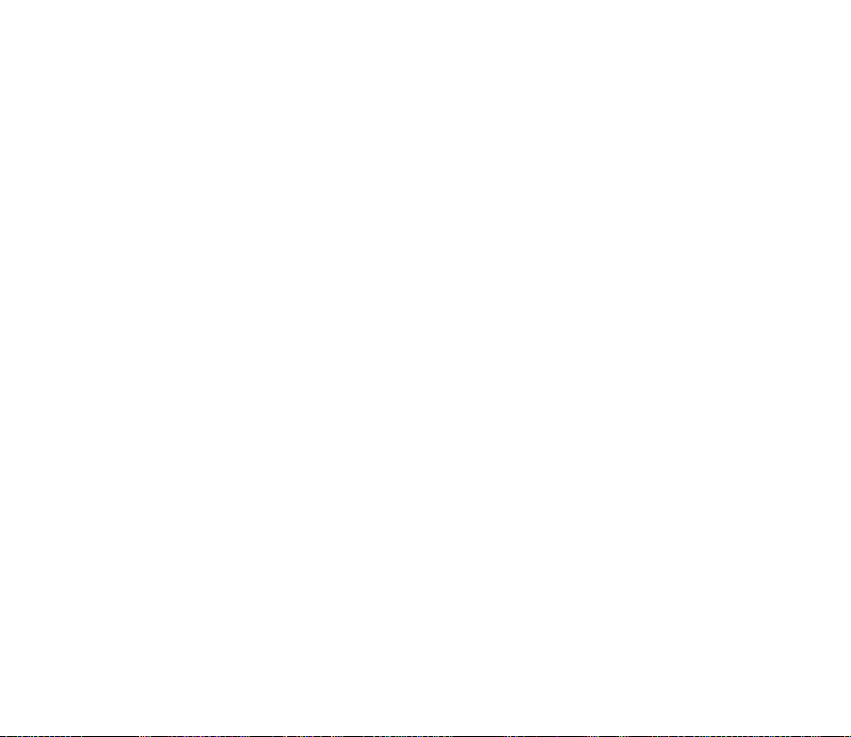
9. Accessoires................................................................................................... 156
PRÉCAUTIONS D’UTILISATION ET MAINTENANCE........................................ 157
INFORMATIONS SUPPLÉMENTAIRES RELATIVES À LA SÉCURITÉ............... 159
11Copyright © 2005 Nokia. All rights reserved.
Page 12
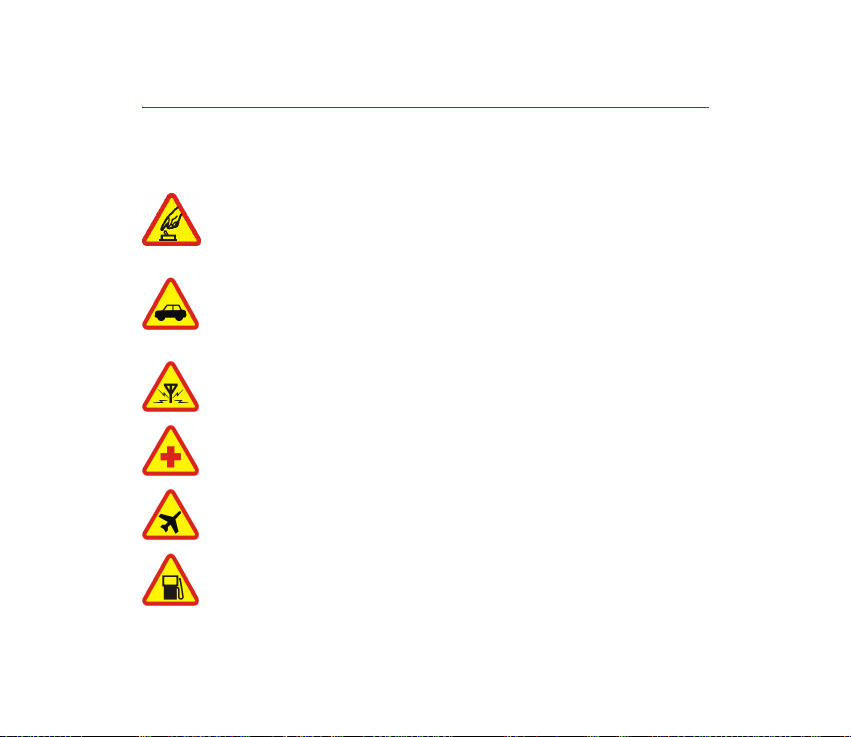
POUR VOTRE SÉCURITÉ
Veuillez lire ces instructions simples. Il peut être dangereux, voire illégal de ne pas les
respecter. Lisez le manuel d'utilisation complet pour de plus amples informations.
MISE SOUS TENSION EN TOUTE SÉCURITÉ
Ne mettez pas votre téléphone sous tension lorsque l'utilisation des téléphones
sans fil est interdite ou lorsqu'il risque de provoquer des interférences ou de
présenter un danger.
LA SÉCURITÉ ROUTIÈRE AVANT TOUT
Respectez toutes les réglementations locales. Gardez toujours les mains libres
lorsque vous êtes au volant d'une voiture. Votre préoccupation première
pendant la conduite doit être la sécurité sur la route.
INTERFÉRENCES
Tous les téléphones sans fil peuvent subir des interférences susceptibles d'avoir
une incidence sur leurs performances.
MISE HORS TENSION DANS LES CENTRES HOSPITALIERS
Respectez toutes les restrictions. Éteignez votre téléphone à proximité
d'équipements médicaux.
MISE HORS TENSION DANS LES AVIONS
Respectez toutes les restrictions. Les appareils sans fil peuvent provoquer des
interférences dans les avions.
MISE HORS TENSION DANS LES STATIONS-ESSENCE
N'utilisez pas le téléphone dans une station-essence, ni à proximité de
carburants ou de produits chimiques.
12Copyright © 2005 Nokia. All rights reserved.
Page 13
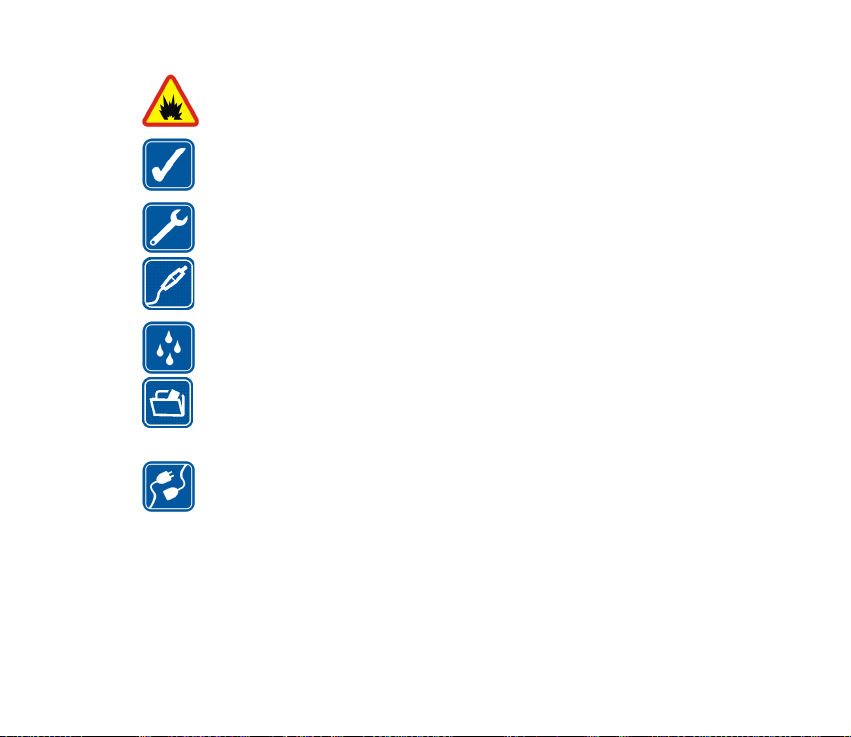
MISE HORS TENSION DANS LES LIEUX OÙ SONT UTILISÉS DES EXPLOSIFS
Respectez toutes les restrictions. N'utilisez pas votre téléphone dans des
endroits où sont utilisés des explosifs.
UTILISATION CORRECTE
N'utilisez l'appareil que dans sa position normale, comme indiqué dans la
documentation relative au produit. Ne touchez pas l'antenne inutilement.
PERSONNEL HABILITÉ
Seul le personnel qualifié est habilité à installer ou réparer ce produit.
ACCESSOIRES ET BATTERIES
N'utilisez que des accessoires et des batteries agréés. Ne connectez pas de
produits incompatibles.
ÉTANCHÉITÉ
Votre téléphone n’est pas étanche. Maintenez-le au sec.
COPIES DE SAUVEGARDE
N'oubliez pas de faire des copies de sauvegarde ou de conserver un
enregistrement écrit de toutes les informations importantes contenues dans
votre téléphone.
CONNEXION À D'AUTRES APPAREILS
En cas de connexion à un autre appareil, consultez le manuel d'utilisation de ce
dernier pour en savoir plus sur les instructions relatives à la sécurité. Ne
connectez pas de produits incompatibles.
13Copyright © 2005 Nokia. All rights reserved.
Page 14
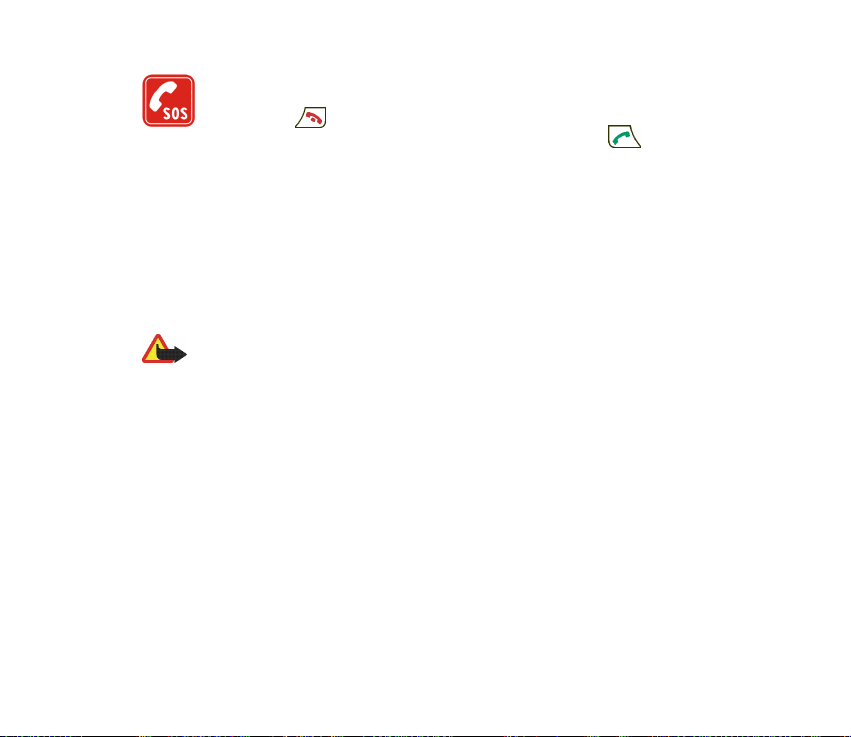
APPELS D'URGENCE
Assurez-vous que le téléphone est sous tension et dans une zone de service.
Appuyez sur autant de fois que nécessaire pour effacer l'écran et revenir à
l'écran de départ. Entrez le numéro d'urgence, puis appuyez sur . Indiquez
l'endroit où vous vous trouvez. N'interrompez pas l'appel avant d'en avoir reçu
l'autorisation.
■ À PROPOS DE VOTRE APPAREIL
L'appareil sans fil décrit dans ce manuel est agréé pour les réseaux EGSM900, GSM1800 et
GSM1900. Contactez votre prestataire de services pour plus d'informations sur les réseaux.
En cas d'utilisation des fonctions de cet appareil, respectez toutes les réglementations, la vie
privée et les droits légitimes des tiers.
Attention : Pour l'utilisation des fonctions autres que le réveil, l'appareil doit être
sous tension. Ne mettez pas votre appareil sous tension lorsque l'utilisation des
appareils sans fil risque de provoquer des interférences ou de présenter un danger.
Votre appareil et ses accessoires peuvent contenir de petits composants. Gardezles hors de portée des enfants.
Pour vous procurer ces accessoires agréés, veuillez vous adresser à votre revendeur. Lorsque
vous débranchez le cordon d'alimentation d'un accessoire, déconnectez-le par la fiche et
non par le cordon.
■ Services réseau
Pour pouvoir utiliser le téléphone, vous devez disposer des services fournis par un opérateur
de téléphonie mobile. De nombreuses fonctions de cet appareil dépendent des fonctions du
réseau téléphonique sans fil disponibles. Ces services réseau ne seront pas forcément
disponibles sur tous les réseaux ou vous devrez peut-être passer des arrangements
14Copyright © 2005 Nokia. All rights reserved.
Page 15
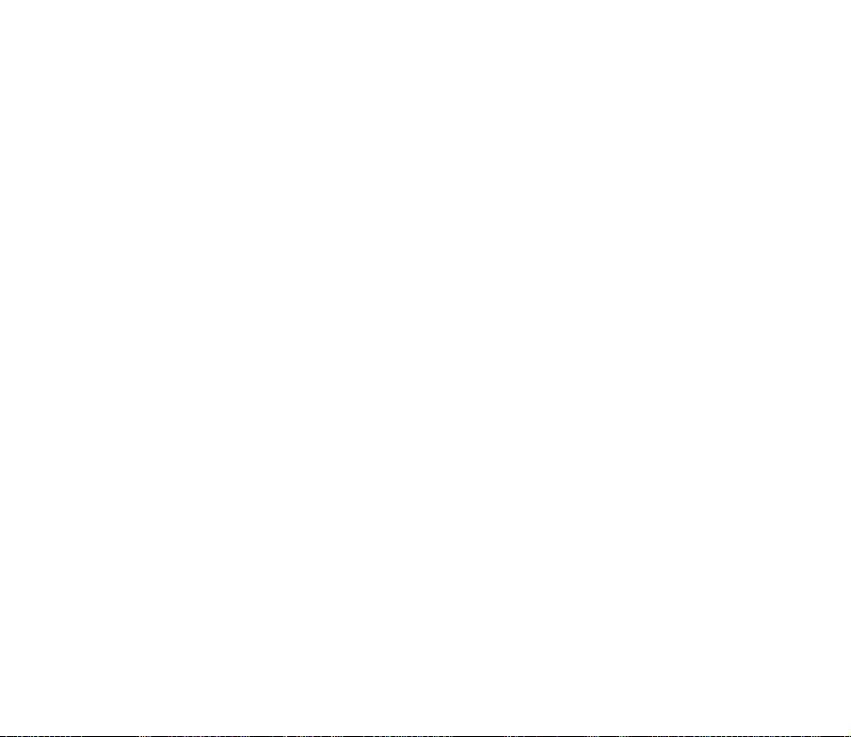
spécifiques avec votre prestataire de services pour pouvoir utiliser les services réseau. Votre
prestataire de services devra peut-être vous fournir des instructions supplémentaires pour
permettre l'utilisation de ces services et expliquer quels frais sont appliqués. Certains
réseaux peuvent présenter des restrictions qui affecteront la manière dont vous utiliserez les
services réseau. Par exemple, certains réseaux ne prennent pas en charge tous les caractères
et services spécifiques à une langue.
Votre prestataire de services peut avoir demandé la désactivation ou la non-activation de
certaines fonctions sur votre appareil. Si tel est le cas, elles n'apparaîtront pas dans le menu
de votre appareil. Contactez votre prestataire de services pour plus d'informations.
Cet appareil prend en charge les protocoles WAP 2.0 (HTTP et SSL) utilisant les protocoles
TCP/IP. Certaines fonctions de cet appareil, telles que service de messagerie multimédia
(MMS), navigation, messagerie instantanée, e-mail, Présence contacts et synchronisation à
distance, téléchargement de contenu par navigateur ou MMS, nécessitent la prise en charge
de ces technologies par le réseau.
■ MÉMOIRE PARTAGÉE
Le téléphone dispose de trois mémoires différentes. La première est utilisée par les fonctions
suivantes du téléphone : contacts, messages texte, messagerie instantanée et e-mails SMS,
identificateurs vocaux, agenda et notes. La deuxième sert au stockage des messages
multimédia, des fichiers stockés dans la galerie et des paramètres de configuration.
La troisième est utilisée par l'application de messagerie électronique et les jeux et
applications Java. L'utilisation d'une ou plusieurs des fonctions stockées dans une mémoire
partagée peut réduire l'espace disponible dans celle-ci pour les autres fonctions qui s'en
servent. Par exemple, l'enregistrement d'un grand nombre d'éléments dans la galerie peut
utiliser tout l'espace disponible dans la deuxième mémoire. Votre appareil peut afficher un
message indiquant que la mémoire est pleine lorsque vous essayez d'utiliser une fonction de
15Copyright © 2005 Nokia. All rights reserved.
Page 16
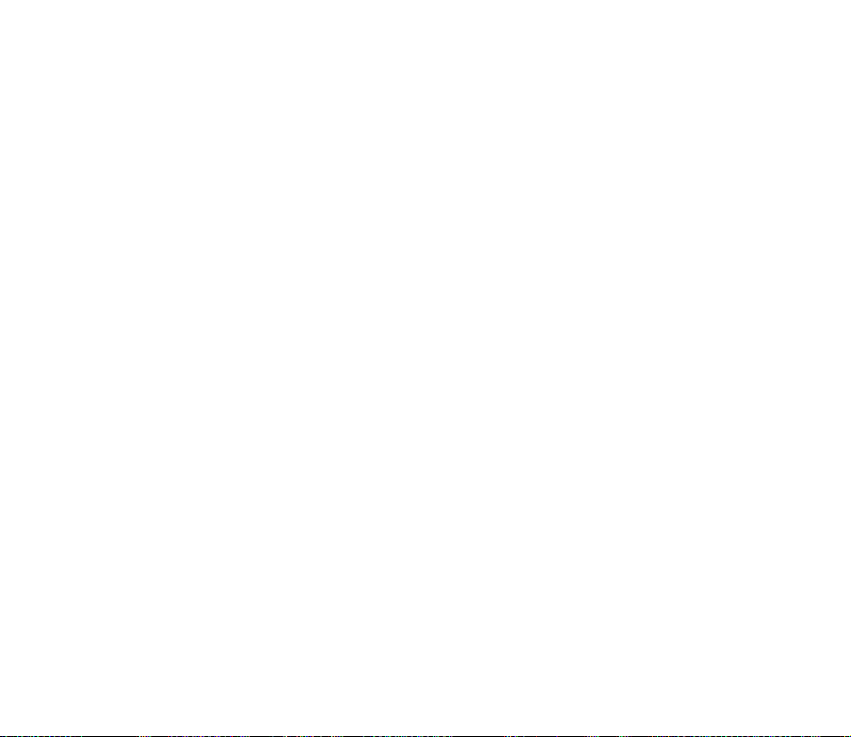
mémoire partagée. Dans ce cas, supprimez certaines des informations ou entrées stockées
dans la mémoire partagée correspondante avant de continuer.
■ Pages Web de support Nokia
Pour obtenir la toute dernière version de ce manuel ou des informations supplémentaires,
pour télécharger des fichiers ou pour accéder à des services relatifs à votre appareil,
consultez l'adresse <www.nokia.com/support> ou le site Web de Nokia.
16Copyright © 2005 Nokia. All rights reserved.
Page 17
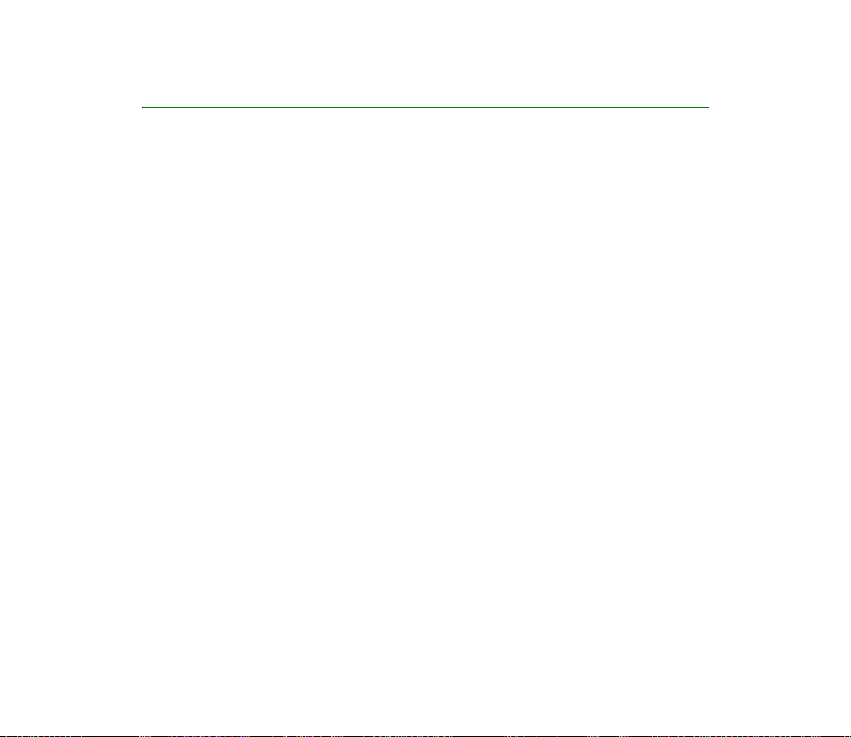
Informations générales
■ Codes d'accès
• Code de sécurité (5 à 10 chiffres) : Il sert à protéger votre téléphone contre
toute utilisation de celui-ci à votre insu. Le code prédéfini est 12345.
Changez-le et gardez le nouveau code en lieu sûr, séparé de votre téléphone.
Pour configurer le téléphone de sorte qu'il demande ce code, voir Paramètres
de sécurité, page 107.
Si vous saisissez un code de sécurité incorrect cinq fois de suite, le téléphone
ignore toute nouvelle tentative de saisie du code. Attendez 5 minutes, puis
saisissez à nouveau le code.
• Codes PIN et PIN2 (4 à 8 chiffres) : Le code PIN (Personal Identification
Number) est un numéro d'identification personnel servant à protéger votre
carte SIM contre toute utilisation non autorisée. Le code PIN est généralement
fourni avec la carte SIM. Vous pouvez configurer le téléphone pour qu'il
demande le code PIN à chaque mise sous tension (voir Paramètres de sécurité,
page 107).
Le code PIN2, éventuellement fourni avec la carte SIM, est nécessaire pour
accéder à certaines fonctions.
• PIN module et PIN de signature : Le PIN module est requis pour accéder aux
informations du module de sécurité (voir Module de sécurité, page 149).
17Copyright © 2005 Nokia. All rights reserved.
Page 18
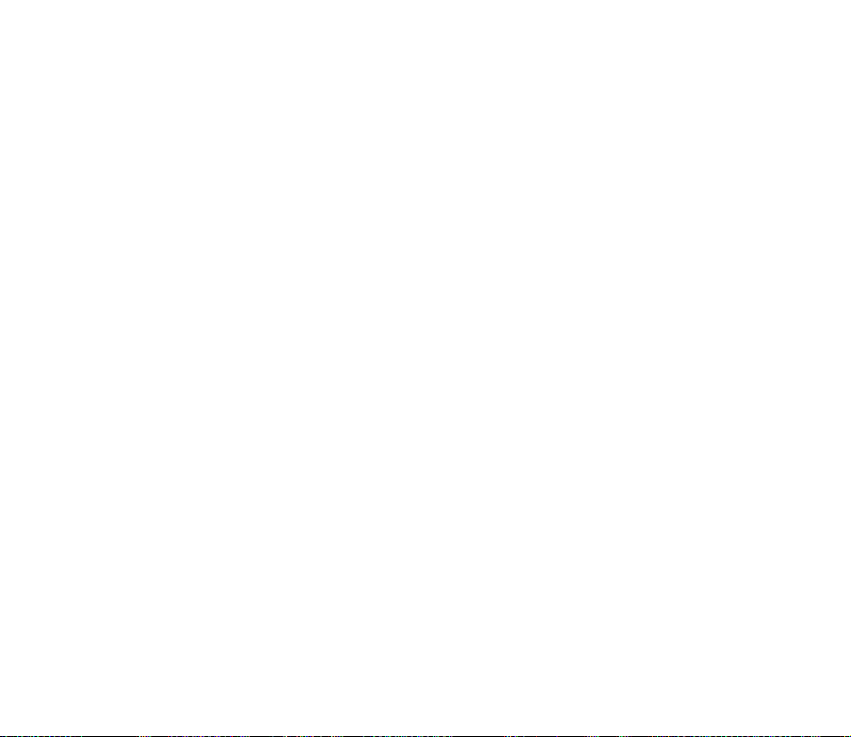
Le code PIN de signature est requis pour la signature numérique (voir Signature
numérique, page 151). Le PIN module et le PIN de signature sont fournis avec
la carte SIM lorsque celle-ci contient un module de sécurité.
Si vous saisissez un code PIN incorrect trois fois de suite, le message PIN
bloqué ou Code PIN bloqué peut s'afficher sur le téléphone, auquel cas le code
PUK vous est demandé.
• Codes PUK et PUK2 (8 chiffres) : Le code PUK (Personal Unblocking Key) ou
PUK2 est la clé personnelle de déblocage nécessaire pour changer un code PIN
ou PIN2 bloqué.
Si ces codes ne sont pas fournis avec la carte SIM, demandez-les à votre
prestataire de services.
• Mot de passe de limitation (4 chiffres) : Ce mot de passe est nécessaire pour
accéder à l'option Limitation des appels (voir Paramètres de sécurité,
page 107). Vous pouvez obtenir ce mot de passe auprès de votre prestataire de
services.
• Code portefeuille (4 à 10 chiffres) : Le code portefeuille est requis pour
accéder aux services du portefeuille (voir Portefeuille, page 131). Si vous
saisissez un code portefeuille incorrect trois fois de suite, l'accès au
portefeuille est bloqué pendant 5 minutes. Si le code est erroné lors des trois
tentatives de saisie suivantes, l'application est bloquée durant une période
deux fois plus longue.
18Copyright © 2005 Nokia. All rights reserved.
Page 19
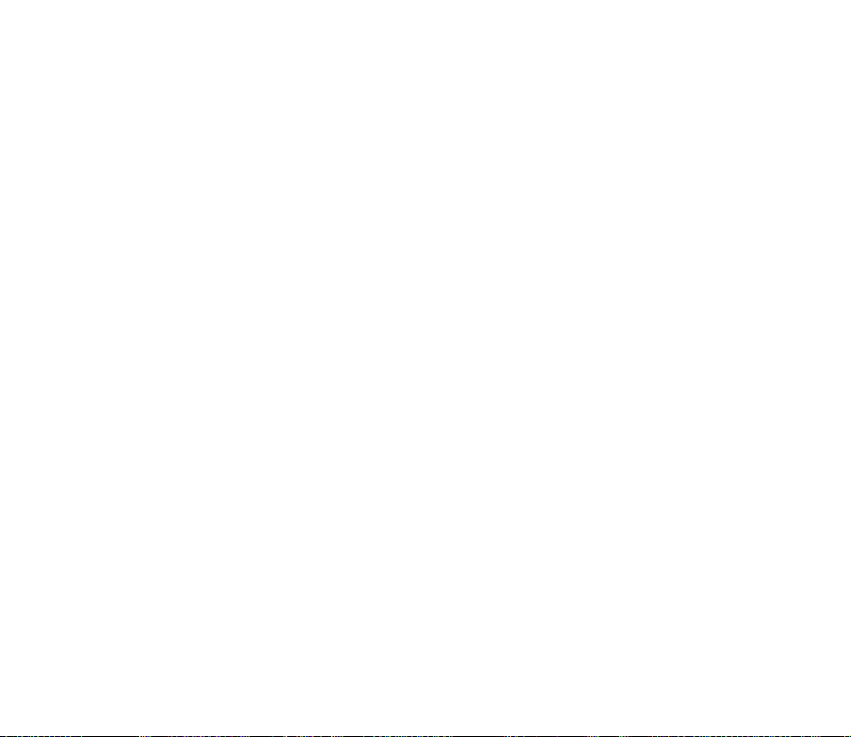
■ Service d'envoi des paramètres de configuration
Pour que vous puissiez utiliser la messagerie multimédia et instantanée et
d'autres services sans fil, votre téléphone doit être configuré de manière
appropriée. Vous pouvez obtenir les paramètres directement sous forme de
message de configuration, puis les enregistrer dans le téléphone. Pour connaître la
disponibilité de ces paramètres, contactez votre opérateur réseau, votre
prestataire de services ou le revendeur Nokia agréé le plus proche.
Vous pouvez obtenir les paramètres de connexion relatifs à la messagerie
multimédia, à la messagerie instantanée et au service de présence, au Chat vocal,
à l'application de messagerie électronique, à la synchronisation, à la transmission
en continu et au navigateur.
Lorsque vous recevez les paramètres par message de configuration, si ceux-ci ne
sont pas enregistrés et activés automatiquement dans votre téléphone, le
message Param. configuration reçus s'affiche à l'écran.
Pour visualiser les paramètres reçus, appuyez sur Afficher.
• Pour enregistrer les paramètres, appuyez sur Enreg.. Si le message Entrez PIN
pour ces paramètres : s'affiche sur le téléphone, saisissez le code PIN requis et
appuyez sur Valider. Pour vous procurer le code PIN, contactez le prestataire de
services qui vous a fourni les paramètres.
Si aucun paramètre n'est enregistré dans le téléphone, les paramètres reçus
sont enregistrés en tant que jeu de configuration par défaut. Sinon, le
téléphone demande Défini comme paramètres par défaut .
• Pour effacer les paramètres reçus, appuyez sur Rejeter.
19Copyright © 2005 Nokia. All rights reserved.
Page 20
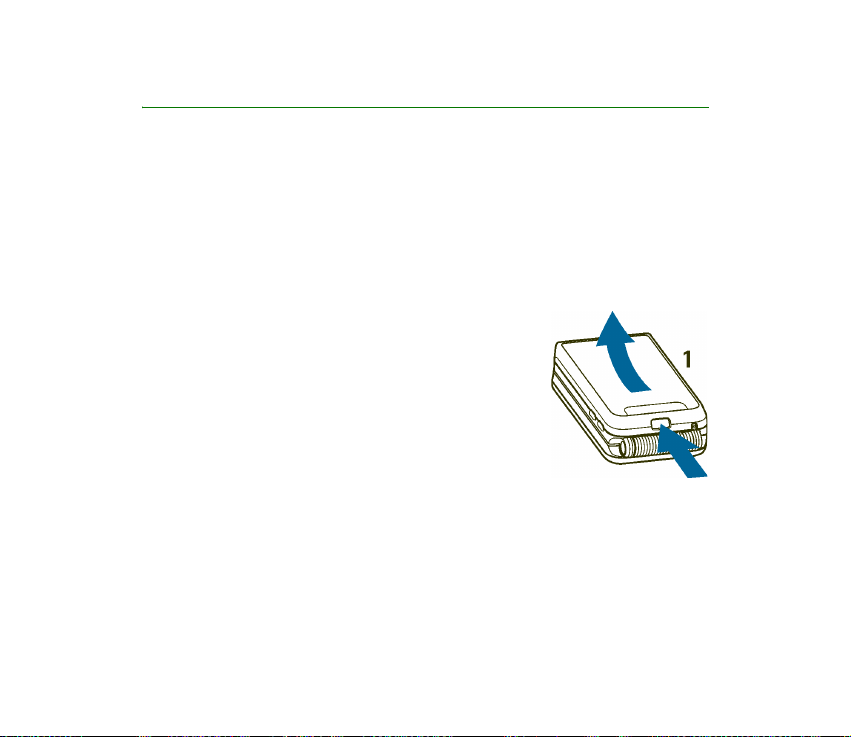
1. Prise en main
■ Installer la batterie et la carte SIM
Gardez toutes les cartes SIM hors de portée des enfants. Pour en savoir plus sur la
disponibilité et l'utilisation des services de la carte SIM, contactez le fournisseur de votre
carte SIM. Il peut s'agir de votre prestataire de services, de votre opérateur réseau ou d'un
autre vendeur.
Mettez toujours l'appareil hors tension et débranchez le chargeur avant de retirer la
batterie.
1. Lorsque le rabat du téléphone est fermé, placez le dos
du téléphone face à vous, pressez le bouton de
déverrouillage et retirez la façade de la batterie en la
faisant glisser (1).
20Copyright © 2005 Nokia. All rights reserved.
Page 21
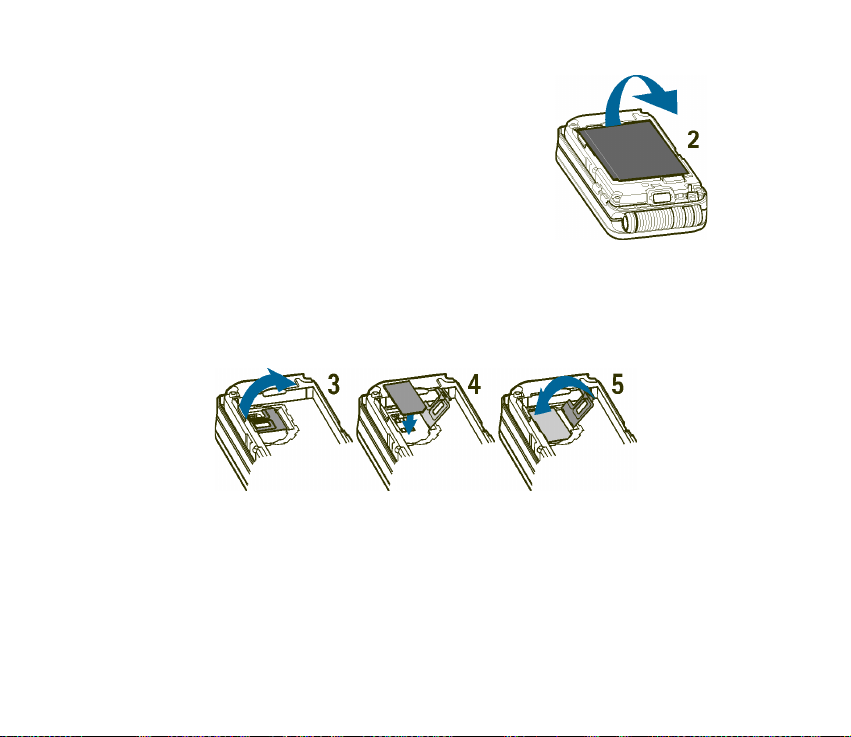
2. Soulevez la batterie (2).
3. Pour libérer l'étui de la carte SIM, tirez doucement sur son loquet, puis
ouvrez-le (3). Insérez doucement la carte SIM dans l'étui et vérifiez que ses
connecteurs dorés sont orientés vers le bas (4). Vérifiez qu'elle est insérée
correctement. Refermez l'étui de la carte SIM (5) et appuyez doucement dessus
jusqu'à ce qu'il s'enclenche.
21Copyright © 2005 Nokia. All rights reserved.
Page 22
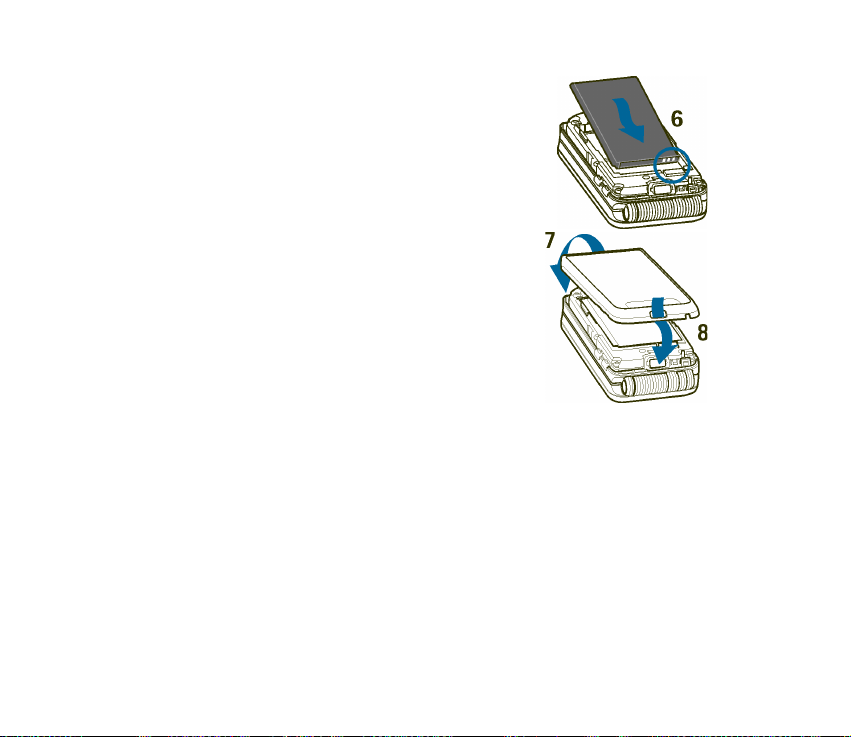
4. Replacez la batterie (6).
5. Faites coïncider les loquets de verrouillage de la
façade avec ceux du téléphone (7), puis appuyez sur
l'autre extrémité de la façade jusqu'à ce qu'elle
s'enclenche (8).
■ Fixer la bride de poignet
La bride de poignet est disponible comme accessoire. Veuillez vérifier auprès de
votre revendeur Nokia le plus proche.
Enlevez la façade du téléphone. Voir l'étape 1 de la procédure Installer la batterie
et la carte SIM, page 20.
22Copyright © 2005 Nokia. All rights reserved.
Page 23
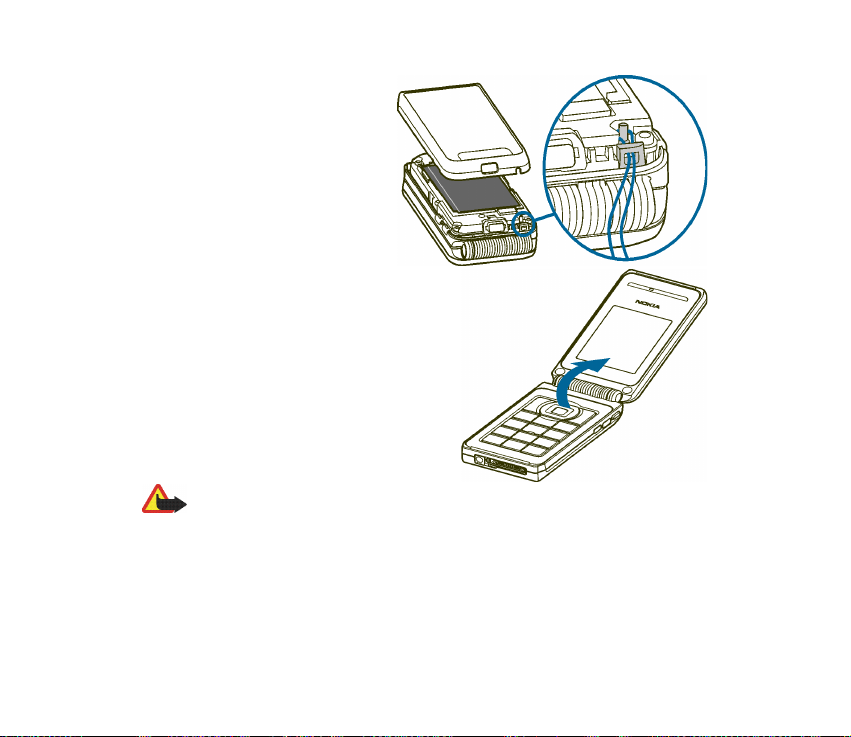
Fixez la bride comme indiqué sur
la figure.
Fermez la façade. Voir l'étape 5 de
la procédure Installer la batterie
et la carte SIM, page 20.
■ Ouvrir le rabat
Lorsque vous ouvrez le rabat du
téléphone, il s'ouvre jusqu'à 150 degrés
environ. N'essayez pas de l'ouvrir plus.
■ Charger la batterie
Attention : N'utilisez que des
batteries, chargeurs et accessoires agréés par Nokia pour ce modèle particulier.
L'utilisation d'appareils d'un autre type peut annuler toute autorisation ou
garantie et peut présenter un caractère dangereux.
Vérifiez le numéro de modèle du chargeur avant de l'utiliser avec cet appareil.
Cet appareil est conçu pour être utilisé avec une alimentation à partir des
chargeurs ACP-12, ACP-7, AC-1 et LCH-12.
23Copyright © 2005 Nokia. All rights reserved.
Page 24
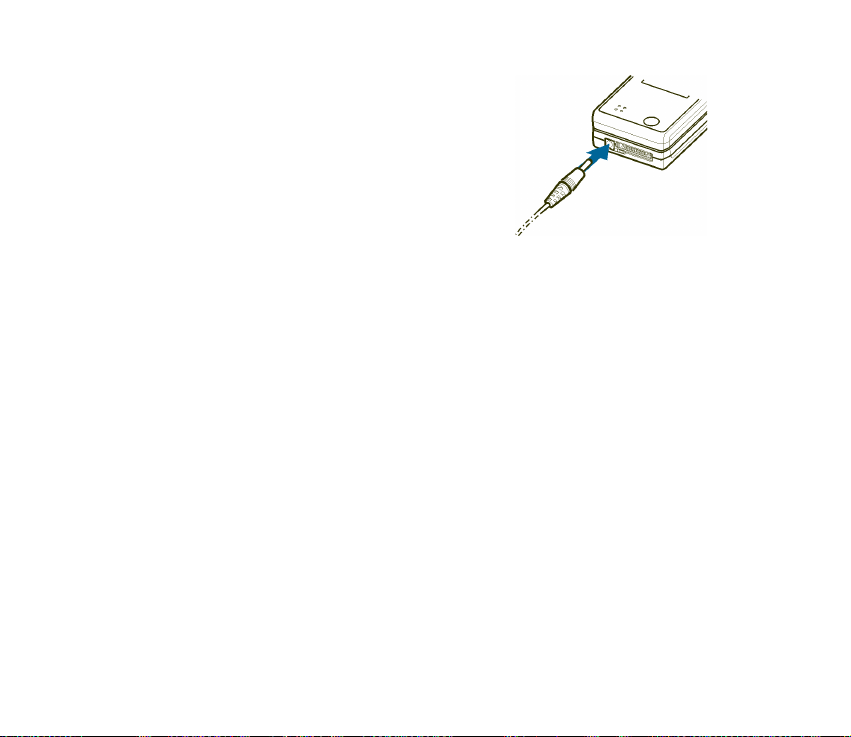
1. Branchez la fiche du chargeur à la borne femelle
située sur la base du téléphone.
2. Connectez le chargeur à une prise secteur
murale.
Le témoin de charge reste affiché pendant toute
la durée du chargement, et, lorsque le téléphone
est sous tension, le message Batterie en charge
apparaît brièvement au début du chargement. Si
la batterie est complètement déchargée, quelques minutes peuvent s'écouler
avant que le témoin de charge s'affiche à l'écran et avant que vous puissiez
effectuer des appels.
Vous pouvez utiliser votre téléphone lorsque le chargeur y est connecté.
Le temps de charge dépend du chargeur et de la batterie utilisés. Par exemple, en
mode veille, il faut environ 3 heures pour recharger une batterie BL-4C avec un
chargeur BL-4C, et environ 1 heure et 30 minutes avec un chargeur ACP-12
lorsque le téléphone est en mode veille.
24Copyright © 2005 Nokia. All rights reserved.
Page 25
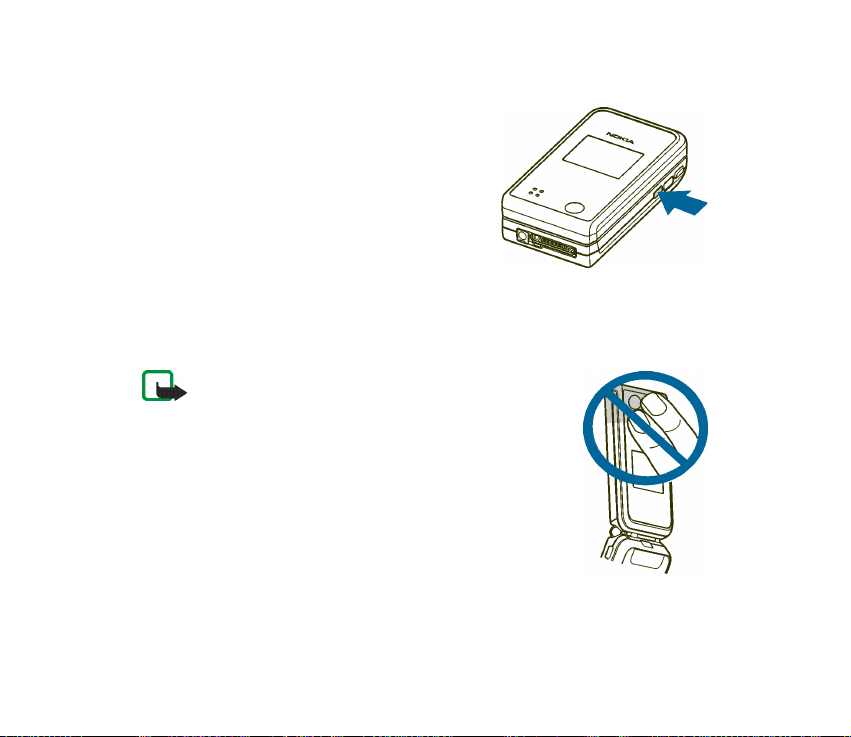
■ Allumer et éteindre le téléphone
Pour activer ou désactiver le téléphone,
maintenez la touche marche / arrêt appuyée.
Si le téléphone affiche Insérez une carte SIM
alors que la carte SIM est correctement insérée,
ou bien Carte SIM non supportée, contactez
votre opérateur réseau ou votre prestataire de
services.
Si le téléphone vous demande le code PIN ou le
code de sécurité, ouvrez le rabat, saisissez-le code requis et appuyez sur Valider.
Voir aussi Codes d'accès, page 17.
Votre appareil est muni d'une antenne interne.
Remarque : Comme pour tout autre appareil de
transmission par fréquences radioélectriques, ne touchez
pas inutilement l'antenne lorsque l'appareil est sous
tension. Tout contact avec l'antenne altère la qualité de la
communication et risque de faire fonctionner l'appareil à
une puissance plus élevée que nécessaire. Eviter de
toucher l'antenne pendant le fonctionnement de l'appareil
optimise les performances de l'antenne ainsi que la durée
de vie de la batterie.
25Copyright © 2005 Nokia. All rights reserved.
Page 26
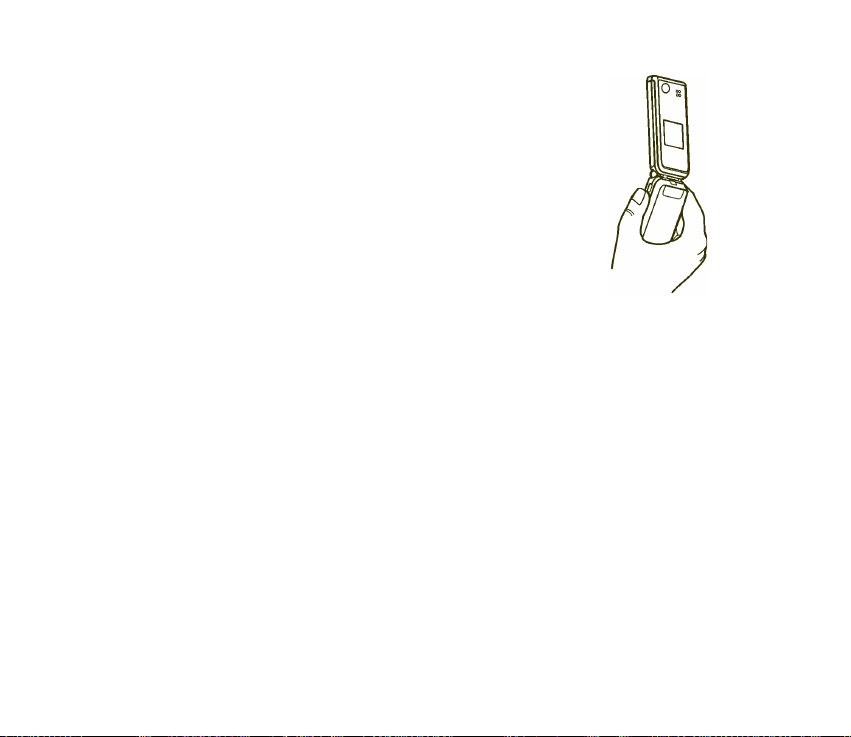
Tenez le téléphone en position normale.
26Copyright © 2005 Nokia. All rights reserved.
Page 27
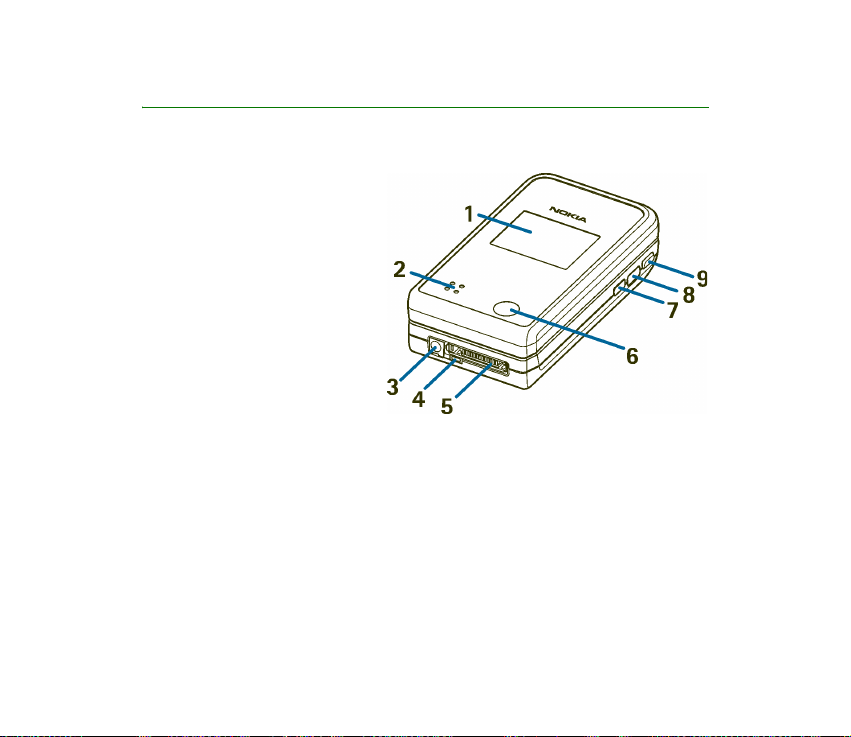
2. Votre téléphone
■ Présentation du téléphone - rabat fermé
1. Mini-écran
2. Haut-parleur
3. Connecteur du chargeur
4. Microphone
TM
5. Connecteur Pop-Port
kit oreillette et câble de
données, par exemple.
6. Objectif de l'appareil photo
7.
Touche marche / arrêt
allumer et éteindre le téléphone
Pour que l'écran du téléphone s'éclaire pendant 15 secondes environ lorsque le
clavier est verrouillé, appuyez brièvement sur la touche marche / arrêt.
Lorsque le clavier n'est pas verrouillé, vous pouvez changer de mode. Pour
accéder aux modes et faire défiler ceux-ci, appuyez brièvement sur la touche
marche / arrêt ; pour activer l'un d'eux, maintenez cette touche appuyée. Voir
Modes, page 93.
8. Port infrarouge (IR)
9. Touche Chat vocal pour converser par Chat vocal. Voir Émettre et recevoir un
appel de Chat vocal, page 118.
pour
, pour
.
27Copyright © 2005 Nokia. All rights reserved.
Page 28
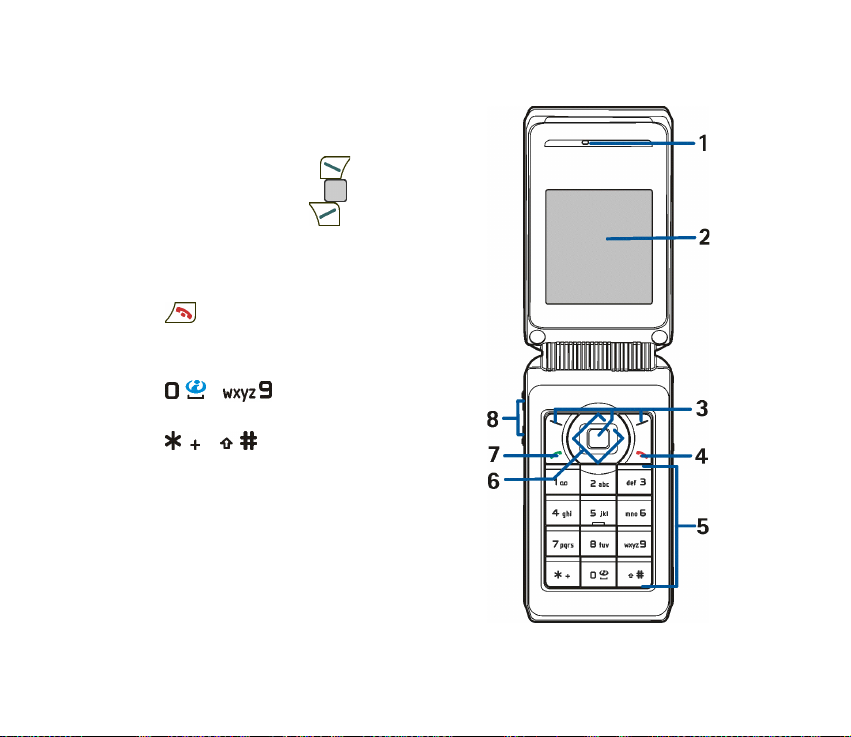
■ Présentation du téléphone - rabat ouvert
1. Écouteur
2. Écran principal
3. Touche écran gauche ,
touche écran centrale ,
touche écran droite
Les fonctions de ces touches varient suivant
le libellé affiché au-dessus de celles-ci. Voir
Mode veille, page 29.
4. termine l'appel actif.
Maintenez cette touche appuyée pour
quitter toute fonction.
5. - permettent la saisie des
chiffres et des caractères.
et sont utilisées pour diverses
fonctions.
6. Touches de défilement dans 4 directions :
haut, bas, gauche, droite
Utilisez ces touches pour faire défiler les
contacts, les menus ou les paramètres, ainsi
que dans l'agenda, ou pour déplacer le
curseur durant la rédaction de messages
texte.
28Copyright © 2005 Nokia. All rights reserved.
Page 29
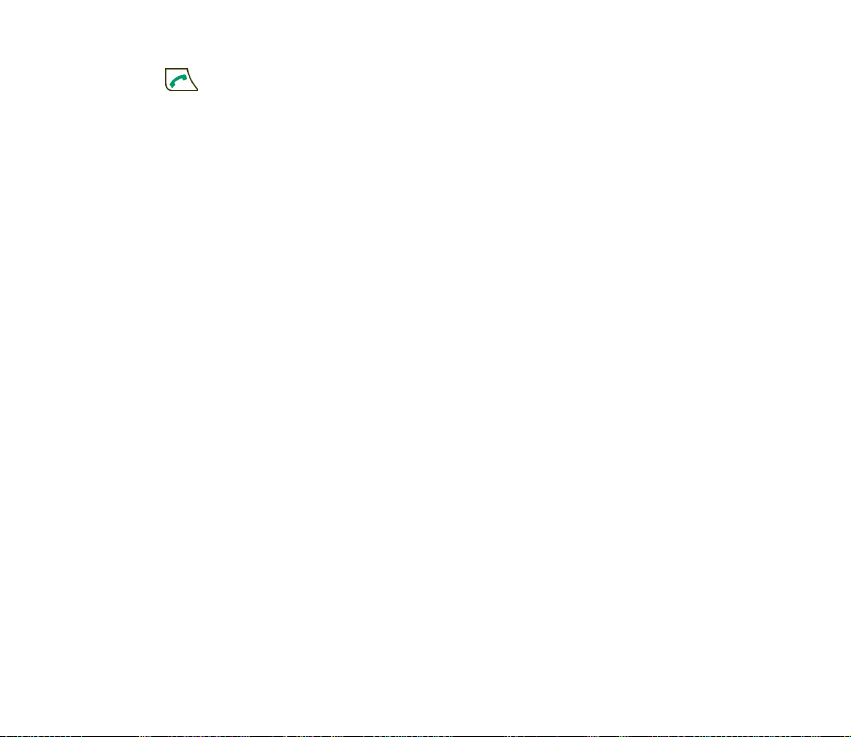
7. compose un numéro de téléphone et répond à un appel.
8. Touches de volume, pour régler le volume de l'écouteur, du haut-parleur ou du
kit oreillette lorsque celui-ci est connecté au téléphone.
Lorsque le rabat est fermé, elles permettent de couper la sonnerie d'un appel
entrant, d'activer la fonction de répétition du réveil, ou de couper, par exemple,
l'alarme associée à une note d'agenda.
■ Mode veille
Lorsque le téléphone est prêt à l'emploi et qu'aucun caractère n'est saisi à l'écran,
il est en mode veille.
Mini-écran
Lorsque le rabat est fermé, différentes informations peuvent s'afficher sur le
mini-écran :
• La puissance du signal du réseau cellulaire à l'endroit où vous vous trouvez et
le niveau de charge de la batterie. Voir Écran principal, page 30.
• Le nom du réseau ou, le cas échéant, une note indiquant que le téléphone n'est
pas dans une zone de service.
• L'heure et la date, le mode actif et l'alarme des notes enregistrées dans
l'agenda ou du réveil.
• Lorsque vous recevez un appel entrant, le nom ou le numéro de téléphone de
l'appelant s'affiche (s'il est identifié). Voir Répondre à un appel ou le rejeter,
page 37.
29Copyright © 2005 Nokia. All rights reserved.
Page 30
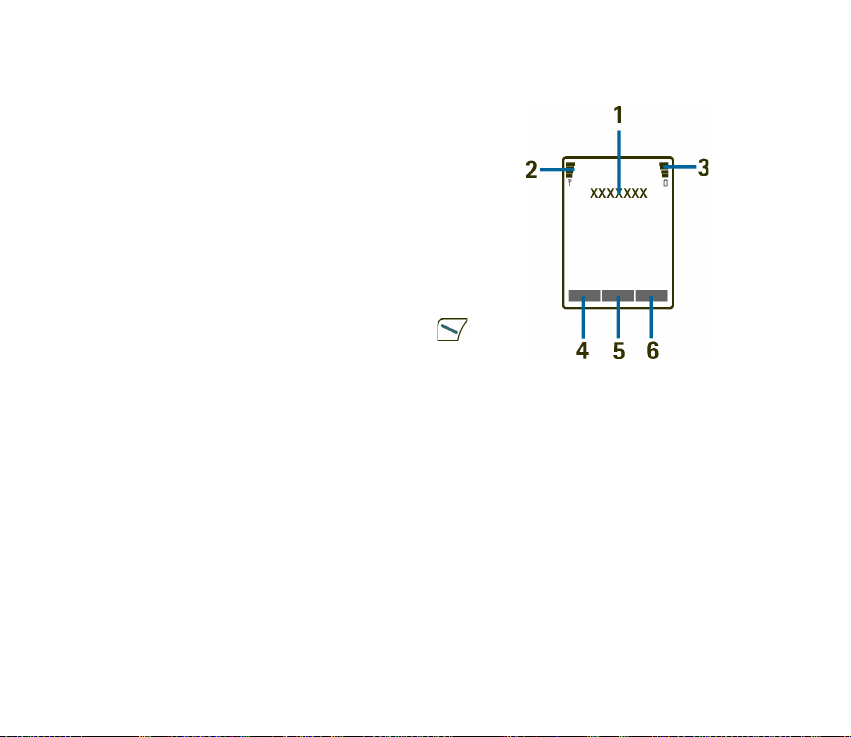
Écran principal
1. Affiche le nom du réseau ou le logo de l'opérateur
pour indiquer le réseau cellulaire actuellement
utilisé par le téléphone.
2. Indique la puissance du signal du réseau
cellulaire à l'endroit où vous vous trouvez. Plus la
barre est haute, plus le signal est puissant.
3. Indique le niveau de charge de la batterie. Plus la
barre est haute, plus le niveau de charge de la
batterie est élevé.
4. En mode veille, la touche écran gauche
indique Aller à. Vous pouvez l'utiliser comme
raccourci pour accéder rapidement aux fonctions
que vous utilisez le plus fréquemment.
Pour afficher la liste des fonctions enregistrées dans votre liste de raccourcis
personnels, appuyez sur Aller à. Pour activer une fonction, faites défiler jusqu'à
celle-ci, puis appuyez sur Sélect..
• Pour ajouter des fonctions à la liste de raccourcis, appuyez sur Options et
sélectionnez Sélect. fonctions. Faites défiler jusqu'à la fonction voulue et
appuyez sur Marquer pour l'ajouter à la liste de raccourcis. Pour supprimer
une fonction de la liste, appuyez sur Enlever.
Si aucune fonction n'est enregistrée dans la liste de raccourcis, appuyez sur
Ajouter pour en ajouter une.
30Copyright © 2005 Nokia. All rights reserved.
Page 31

• Pour organiser les fonctions dans la liste, appuyez sur Options et
sélectionnez Organiser. Faites défiler jusqu'à la fonction voulue, appuyez
sur Déplacer, puis sélectionnez l'emplacement de destination.
5. En mode veille, la touche écran centrale indique Menu.
6. En mode veille, la touche écran droite peut indiquer Contact. et donner
accès au menu Contacts, ou peut être une touche spécifique à l'opérateur
permettant d'accéder à la page d'accueil de celui-ci. Il peut également s'agir
d'une fonction que vous avez sélectionnée dans le menu Touche écran droite.
Voir Raccourcis personnels, page 97.
Fond d'écran
Vous pouvez paramétrer le téléphone afin qu'il affiche une image d'arrière-plan
(fond d'écran) pour l'écran principal, et une pour le mini-écran, en mode veille.
Écran de veille
Vous pouvez sélectionner une image pour l'écran de veille du mini-écran et
paramétrer le téléphone pour que cet écran de veille soit automatiquement activé
au terme d'un délai d'inactivité, lorsque aucune fonction n'est utilisée. Voir Ecran
de veille à la section Paramètres du mini-écran, page 96.
En mode veille, le téléphone active automatiquement l'écran de veille
représentant une horloge numérique sur l'écran principal et sur le mini-écran. Si
vous n'avez pas réglé l'heure, 00:00 est affiché.
Principaux témoins en mode veille
Vous avez reçu un ou plusieurs messages texte ou image.
31Copyright © 2005 Nokia. All rights reserved.
Page 32

Vous avez reçu un ou plusieurs messages multimédia.
Le téléphone a enregistré un appel en absence.
ou
Votre téléphone est connecté au service de messagerie instantanée et
votre état de disponibilité est en ligne ou hors ligne.
Vous êtes connecté au service de messagerie instantanée et avez reçu un
ou plusieurs messages instantanés.
Le clavier est verrouillé.
Le téléphone ne sonne pas à l'arrivée d'un appel ou d'un message texte
lorsque la Signalisation des appels est définie à Désactivée et / ou lorsque
aucun des groupes d'appel n'a été activé (paramètre Signalisation pour),
et que la Signalisation des messages est définie à Pas de tonalité.
Le réveil est positionné sur Activé.
Le compteur est activé.
Le chronomètre tourne à l'arrière-plan.
La connexion (E)GPRS Permanente est sélectionnée et le service (E)GPRS
est disponible.
Une connexion (E)GPRS a été établie.
La connexion (E)GPRS est interrompue (en garde) par exemple lorsqu'il y a
un appel entrant ou sortant durant une connexion (E)GPRS distante.
32Copyright © 2005 Nokia. All rights reserved.
Page 33

Lorsque la connexion infrarouge est activée, ce témoin est affiché en
permanence.
ou Si vous disposez de deux lignes téléphoniques, le témoin indique la ligne
sélectionnée.
Tous les appels entrants sont renvoyés vers un autre numéro (Renvoi de
tous les appels vocaux). Si vous avez deux lignes téléphoniques, le témoin
de renvoi est pour la première ligne et pour la seconde.
Le haut-parleur est activé.
Les appels sont restreints à un groupe limité.
, ou
Un kit oreillette, un accessoire mains libres ou un kit à induction est
connecté au téléphone.
Un mode programmé est sélectionné.
ou
La connexion Chat vocal est active ou interrompue.
Heure et date
Voir Paramètres heure et date, page 97.
33Copyright © 2005 Nokia. All rights reserved.
Page 34

Raccourcis en mode veille
• Pour accéder à la liste des numéros composés, appuyez une fois sur .
Faites défiler jusqu'au nom ou numéro voulu et appuyez sur pour
l'appeler.
• Pour appeler votre boîte vocale (service réseau) au numéro que vous avez
enregistré dans le téléphone, maintenez la touche appuyée.
• Pour établir une connexion à un service de navigation, maintenez la touche
appuyée.
• Pour ouvrir la Liste des groupes Chat vocal (service réseau), appuyez sur la
touche de défilement vers la droite.
• Pour rechercher un contact, appuyez sur la touche de défilement vers le bas.
• Pour commencer à écrire rapidement des messages texte, appuyez sur la
touche de défilement vers la gauche.
• Pour ouvrir le viseur de l'appareil photo en vue photo standard, appuyez sur la
touche de défilement vers le haut. Pour changer rapidement le mode de
l'appareil photo (pour passer en mode vidéo, par exemple), maintenez la
touche de défilement vers la gauche ou vers la droite appuyée.
• Pour changer de mode, ouvrez la liste des modes et faites défiler jusqu'au mode
voulu en appuyant brièvement sur la touche marche / arrêt. Pour activer le
mode, appuyez sur Sélect..
34Copyright © 2005 Nokia. All rights reserved.
Page 35

■ Verrouillage du clavier
Le verrouillage du clavier permet de désactiver les touches, ce qui empêche
l'activation accidentelle de celles-ci.
• Pour verrouiller le clavier en mode veille, appuyez sur Menu et sur dans
un délai d'une seconde et demie. Le verrouillage du clavier n'est pas activé
lorsque vous fermez le rabat.
• Pour déverrouiller le clavier, ouvrez le rabat, puis appuyez sur Activer et sur
dans un délai d'une seconde et demie.
Pour répondre à un appel lorsque le clavier est verrouillé, ouvrez le rabat ou
appuyez sur la touche d'appel . Voir aussi Réponse si ouverture clavier à la
section Paramètres d'appel, page 101. Durant l'appel, les touches du téléphone
fonctionnent normalement. Lorsque vous terminez l'appel, ou si vous le rejetez, le
verrouillage du clavier s'active à nouveau automatiquement.
Pour plus d'informations sur le verrouillage du clavier, voir Verrou de sécurité à la
section Paramètres du téléphone, page 103.
Pour verrouiller le clavier pendant un appel, voir Options accessibles pendant un
appel, page 38.
Lorsque le verrouillage du clavier est activé, il peut toujours être possible d'émettre des
appels au numéro d'urgence officiel programmé dans votre appareil.
35Copyright © 2005 Nokia. All rights reserved.
Page 36

3. Fonctions d'appel
■ Appeler
1. Ouvrez le rabat et saisissez le numéro de téléphone sans oublier l'indicatif
régional. Si vous saisissez un caractère incorrect, appuyez sur Effacer pour le
supprimer.
Pour les appels internationaux, appuyez deux fois sur pour l'indicatif
international (le caractère + remplace le code d'accès international) puis
saisissez l'indicatif du pays, celui de la région, sans le 0 initial si nécessaire,
puis le numéro de téléphone.
2. Pour appeler le numéro, appuyez sur .
3. Pour mettre fin à l'appel ou pour annuler la tentative d'appel, appuyez sur
ou fermez le rabat.
Établir un appel à l'aide des contacts
En mode veille, pour rechercher un nom ou un numéro de téléphone que vous avez
enregistré dans Contacts, appuyez sur la touche de défilement vers le bas. Faites
défiler jusqu'au nom ou au numéro voulu et appuyez sur pour l'appeler.
Appels abrégés
Avant de pouvoir utiliser la fonction d'appels abrégés, vous devez attribuer un
numéro de téléphone à l'une des touches d'appel abrégé, de à .
36Copyright © 2005 Nokia. All rights reserved.
Page 37

Voir Appels abrégés à la section Autres fonctions du répertoire, page 90. Pour
appeler le numéro, procédez de l'une des façons suivantes :
• Appuyez sur la touche d'appel abrégé voulue, puis sur .
• Si la fonction Appels abrégés est activée, maintenez une touche d'appel
abrégée appuyée jusqu'à ce que l'appel soit émis. Les Appels abrégés peuvent
être Activés ou Désactivés. Voir Paramètres d'appel, page 101.
■ Répondre à un appel ou le rejeter
Pour répondre à un appel lorsque le rabat est fermé, ouvrez celui-ci. Pour rejeter
un appel entrant lorsque le rabat est fermé, ouvrez celui-ci et, dans la seconde et
demie qui suit, refermez-le ou appuyez sur .
• Si vous appuyez sur l'une des touches de volume au lieu de répondre à l'appel,
seule la sonnerie est coupée.
Pour répondre à un appel lorsque la fonction Réponse si ouverture clavier est
Désactivée, ouvrez le rabat et appuyez sur . Voir Paramètres d'appel,
page 101.
Pour répondre à un appel lorsque le rabat est ouvert, appuyez sur ou, pour le
rejeter, appuyez sur .
• Si vous appuyez sur Options au lieu de répondre à l'appel, la sonnerie est
coupée et vous pouvez choisir de répondre à l'appel ou de le rejeter.
• Si vous appuyez sur Silence, seule la sonnerie est coupée. Vous pouvez
répondre à l'appel ou le rejeter.
Pour mettre fin à l'appel, appuyez sur ou fermez le rabat.
37Copyright © 2005 Nokia. All rights reserved.
Page 38

Si un kit oreillette compatible doté d'une touche est connecté au téléphone, vous
pouvez prendre et terminer un appel en appuyant sur cette touche.
Lorsque vous recevez un appel, le téléphone affiche le nom de l'appelant, son
numéro de téléphone ou le message Numéro privé ou Appel. Si vous recevez un
appel d'une personne utilisant un numéro de téléphone dont les sept derniers
chiffres sont ceux d'un contact enregistré dans Contacts, il est possible que les
informations ne s'affichent pas correctement.
■ Options accessibles pendant un appel
Beaucoup d'entre elles sont des services réseau. Pour connaître leur disponibilité,
contactez votre opérateur réseau ou votre prestataire de services.
Pendant un appel, appuyez sur Options pour choisir l'une des fonctions suivantes :
• Couper micro ou Activer micro, Fin appel, Terminer appels, Contacts, Menu et
Suspendre ou Reprendre, Verrouiller clavier, Enregistrer et Nouvel appel
(service réseau).
• Conférence pour établir un appel conférence permettant de réunir jusqu'à cinq
personnes en conférence téléphonique (service réseau). Durant un appel, vous
pouvez établir un appel vers un autre participant (Nouvel appel). Le premier
appel est alors mis en garde. Lorsque le nouveau participant répond,
sélectionnez Conférence pour lui permettre de rejoindre la conférence. Pour
avoir une conversation privée avec l'un des participants, sélectionnez Appel
privé, puis choisissez le participant voulu. Pour rejoindre la conférence,
sélectionnez Ajouter à confér..
38Copyright © 2005 Nokia. All rights reserved.
Page 39

• Envoyer DTMF pour envoyer des chaînes de signaux DTMF (Dual Tone
Multi-Frequency), par exemple des mots de passe ou des numéros de compte
bancaire. Tous les téléphones à clavier utilisent le système DTMF. Vous pouvez
saisir le caractère d'attente w (wait) ou celui de pause p en appuyant sur
de façon répétée.
• Permute r pour basculer de l'appel actif à celui en garde (service réseau),
Transférer pour connecter l'appel en garde à l'appel actif tout en vous
déconnectant de ces deux appels (service réseau).
• Haut-parleur pour utiliser votre téléphone comme haut-parleur lors d'un
appel. Le haut-parleur est automatiquement désactivé lorsque vous terminez
l'appel ou la tentative d'appel, ou lorsque vous connectez l'unité mains libres
ou le kit oreillette au téléphone.
Lorsque le haut-parleur est activé, vous pouvez fermer le rabat du téléphone
durant un appel. Appuyez sur Options, puis fermez le rabat dans les 5 secondes
qui suivent.
Attention : Ne placez pas l'appareil près de l'oreille lorsque vous utilisez le
haut-parleur car le volume risque d'être extrêmement fort.
39Copyright © 2005 Nokia. All rights reserved.
Page 40

4. Rédiger un texte
Vous avez la possibilité de taper un texte, par exemple pour rédiger un message,
de la façon habituelle ou en utilisant la saisie intuitive.
Lors de la rédaction d'un texte, apparaît en haut de l'écran si la saisie
intuitive est activée, et si c'est la saisie habituelle qui est activée. ,
ou apparaît en regard du témoin de saisie pour indiquer la casse des
caractères. Pour changer la casse, appuyez sur . indique que le mode
numérique est activé. Pour passer du mode alphabétique au mode numérique,
maintenez la touche appuyée et sélectionnez Mode numérique. Pour revenir
au mode alphabétique, maintenez la touche appuyée.
■ Activer et désactiver la saisie intuitive
Quand vous rédigez un texte, appuyez sur Options. Pour activer la saisie intuitive
si cette fonction est disponible pour la langue choisie, sélectionnez Dictionnaire
activé ou, pour revenir à la saisie habituelle, sélectionnez Dict. désactivé.
Conseil : Pour activer ou désactiver rapidement la saisie intuitive lors de la
rédaction en mode alphabétique, appuyez sur deux fois ou
maintenez la touche Options appuyée.
40Copyright © 2005 Nokia. All rights reserved.
Page 41

■ Sélectionner la langue de saisie
Quand vous rédigez un texte en mode alphabétique, appuyez sur Options ou bien
maintenez appuyé. Pour changer temporairement la langue de saisie des
textes, sélectionnez Langue d'écriture.
Pour choisir une langue de saisie et une langue d'affichage des textes différentes,
appuyez sur Menu et sélectionnez Paramètres, Paramètres du téléphone et
Paramètres de langue.
■ Saisie intuitive
Ce mode de saisie se base sur un dictionnaire intégré auquel vous pouvez par
ailleurs ajouter de nouveaux mots. Vous permet de saisir un caractère d'une
simple pression de touche.
1. Commencez à écrire un mot en utilisant les touches à . Appuyez
sur chaque touche une seule fois pour chaque lettre. Le mot change à chaque
pression de touche.
2. Lorsque le mot est entièrement écrit et correct, confirmez-le en ajoutant un
espace avec la touche ou en appuyant sur l'une des touches de
défilement. Appuyez sur une touche de défilement pour déplacer le curseur.
Si le terme est incorrect, appuyez sur de façon répétée, ou bien appuyez
sur Options, sélectionnez Correspondances et parcourez la liste de mots.
Lorsque le mot voulu apparaît, confirmez-le.
Si le caractère ? apparaît après le mot, cela signifie que le mot que vous avez
voulu écrire n'est pas dans le dictionnaire. Pour ajouter ce mot au dictionnaire,
41Copyright © 2005 Nokia. All rights reserved.
Page 42

appuyez sur Orthogr., saisissez le mot (la saisie habituelle est utilisée) et
appuyez sur Enreg.. Lorsque le dictionnaire est plein, le mot nouveau remplace
le plus ancien parmi les mots ajoutés.
Écrire des mots composés
Saisissez la première partie du mot et confirmez en appuyant sur la touche de
défilement vers la droite. Saisissez la deuxième partie du mot et confirmez-la.
■ Saisie de texte habituelle
Appuyez sur une touche numérique, à , à plusieurs reprises, jusqu'à
ce que le caractère voulu apparaisse à l'écran. Tous les caractères accessibles par
une touche ne sont pas imprimés sur celle-ci. Ils dépendent de la langue choisie
dans le menu pour la rédaction d'un texte.
• Si la lettre que vous voulez entrer est située sur la même touche que la lettre
précédente, attendez que le curseur réapparaisse, ou appuyez sur l'une des
touches de défilement et saisissez-la.
• Les signes de ponctuation et les caractères spéciaux les plus courants sont
accessibles par la touche numérique .
■ Conseils pour la rédaction
Les fonctions suivantes sont disponibles pour la rédaction d'un texte :
• Pour insérer un espace, appuyez sur .
• Pour insérer un chiffre lorsque vous êtes en mode alphabétique, maintenez la
touche numérique voulue appuyée.
42Copyright © 2005 Nokia. All rights reserved.
Page 43

• Pour déplacer le curseur vers la gauche ou la droite, le haut ou le bas, appuyez
sur la touche de défilement correspondante.
• Pour effacer le caractère à gauche du curseur, appuyez sur Effacer. Maintenez
la touche Effacer appuyée pour supprimer les caractères plus rapidement.
Pour effacer tous les caractères lors de la rédaction d'un message, appuyez sur
Options et sélectionnez Effacer texte.
• Pour insérer un mot lorsque vous employez la saisie intuitive, appuyez sur
Options et sélectionnez Insérer mot. Écrivez le mot en utilisant la saisie
habituelle et appuyez sur Enreg.. Le mot est également ajouté au dictionnaire.
• Pour insérer un caractère spécial lorsque la saisie intuitive est activée, appuyez
sur . Lorsqu'elle est intuitive, maintenez la touche appuyée, ou
appuyez sur Options et sélectionnez Insérer symbole. Pour insérer un smiley en
utilisant la saisie habituelle, appuyez deux fois sur . En mode de saisie
intuitive, maintenez la touche appuyée pour insérer des caractères
spéciaux et appuyez une nouvelle fois pour insérer un smiley. Faites défiler
jusqu'au caractère voulu et appuyez sur Insérer pour le sélectionner.
Les options ci-après sont disponibles pour la rédaction des messages texte :
• Pour saisir un numéro lorsque vous êtes en mode alphabétique, appuyez sur
Options et sélectionnez Insérer numéro. Saisissez le numéro de téléphone
voulu ou recherchez-le dans les Contacts, puis appuyez sur Valider.
• Pour insérer un nom à partir des Contacts, appuyez sur Options et sélectionnez
Insérer contact. Pour insérer un numéro de téléphone ou un texte associé à ce
nom, appuyez sur Options et sélectionnez Afficher détails.
43Copyright © 2005 Nokia. All rights reserved.
Page 44

5. Utiliser le menu
Le téléphone propose une large gamme de fonctions regroupées en menus. La
plupart des fonctions des menus sont accompagnées d'un bref message d'aide.
Pour consulter le texte d'aide, faites défiler jusqu'à la fonction de menu souhaitée
et attendez 15 secondes. Pour quitter ce texte, appuyez sur Retour. Vous pouvez
configurer le téléphone pour qu'il affiche les textes d'aide des menus à l'aide du
menu Activation de l'aide. Voir Paramètres du téléphone, page 103.
■ Accéder à une fonction de menu
Par défilement
1. Pour accéder au menu, appuyez sur Menu.
2. Faites défiler la liste des menus vers le haut ou vers le bas ou, si l'affichage des
menus sous forme d'icônes est sélectionné, utilisez la touche de défilement
appropriée.
Sélectionnez, par exemple, Paramètres en appuyant sur Sélect..
Vous pouvez changer l'affichage des menus dans le sous-menu Affichage du
menu. Voir Paramètres de l'écran principal, page 95.
3. Si le menu contient des sous-menus, sélectionnez celui qui vous intéresse, par
exemple Paramètres d'appel.
4. Si le sous-menu sélectionné contient d'autres sous-menus, répétez l'étape 3.
5. Choisissez le paramètre voulu.
44Copyright © 2005 Nokia. All rights reserved.
Page 45

6. Appuyez sur Retour pour revenir au niveau de menu précédent ou sur Quitter
pour quitter le menu.
Par un raccourci
Les options de menu ou de sous-menu et les paramètres sont numérotés ; vous
pouvez accéder à certains d'entre eux par ce numéro de raccourci.
Pour accéder au menu, appuyez sur Menu. Saisissez rapidement, dans un délai de
2 secondes, le numéro de la fonction à laquelle vous voulez accéder.
Appuyez sur Retour pour revenir au niveau de menu précédent ou sur Quitter pour
quitter le menu.
45Copyright © 2005 Nokia. All rights reserved.
Page 46

■ Liste des fonctions de menu
1. Messages
1. Créer message
2. Messages reçus
3. A envoyer
4. Eléments envoyés
5. Eléments enreg.
6. Msgs instantanés
7. E-mail
8. Messages vocaux
9. Messages d'infos
10. Cmdes de services
11. Supprimer msgs
12. Paramètres msgs
13. Compteur de msgs
2. Contacts
1. Chercher
2. Ajouter contact
3. Supprimer
4. Ma présence
5. Noms interrogés
6. Copier
7. Paramètres
46Copyright © 2005 Nokia. All rights reserved.
Page 47

8. Appels abrégés
9. Id. vocaux
10. Numéros Info
11. Nº de service
12. Mes numéros
13. Groupes d'appel
1
1
2
2
3. Journal
1. Appels en absence
2. Appels reçus
3. Numéros composés
4. Supprimer liste derniers appels
5. Durée des appels
6. Compteur de données GPRS
7. Compteur de connexion GPRS
8. Compteur de msgs
9. Positionnement en cours
4. Paramètres
1. Modes
2. Thèmes
3. Paramètres de tonalité
1. Cette fonction n'apparaît que si la carte SIM la gère. Pour connaître la disponibilité
de ce service, contactez votre opérateur réseau ou votre prestataire de services.
2. Si la fonction Numéros Info, Nº de service (ou les deux) n'est pas supportée, le numéro
de cette option de menu est modifié en conséquence.
47Copyright © 2005 Nokia. All rights reserved.
Page 48

4. Paramètres de l'écran principal
5. Paramètres du mini-écran
6. Paramètres heure et date
7. Raccourcis personnels
8. Connectivité
9. Paramètres d'appel
10. Paramètres du téléphone
11. Paramètres des accessoires
1
12. Paramètres de configuration
13. Paramètres de sécurité
14. Restaurer configuration d'origine
5. Galerie
1. Photos
2. Clips vidéo
3. Thèmes
4. Icones
5. Tonalités
6. Enreg.
6. Multimédia
1. Appareil photo
2. Lect. multim.
1. Ce menu est affiché uniquement lorsque le téléphone est connecté à un accessoire
compatible avec le téléphone, ou qu'il l'a été.
48Copyright © 2005 Nokia. All rights reserved.
Page 49

3. Mémo vocal
7. Chat vocal
1. Activer Chat vocal / Désact. Chat vocal
2. Rappels reçus
3. Liste des groupes
4. Liste des contacts
5. Ajouter groupe
6. Paramètres de Chat vocal
7. Paramètres de configuration
8. Services
8. Organiseur
1. Réveil
2. Agenda
3. A faire
4. Notes
5. Synchronisation
6. Portefeuille
7. Calculatrice
8. Chronomètre
9. Compte à rebours
9. Applications
1. Jeux
2. Collection
49Copyright © 2005 Nokia. All rights reserved.
Page 50

10. Services
1. Page d'accueil
2. Signets
3. Liens de téléch.
4. Dern. adr. Web
5. Messages services
6. Paramètres
7. Aller à adresse
8. Vider le cache
11. Services SIM
1. Cette fonction n'apparaît que si la carte SIM la gère. Le nom et le contenu de ce menu varient
en fonction de la carte SIM.
1
50Copyright © 2005 Nokia. All rights reserved.
Page 51

6. Fonctions de menu
■ Messages
Vous pouvez lire, écrire, envoyer, recevoir et enregistrer des messages
texte, multimédia et e-mail. Tous les messages sont stockés dans des
dossiers.
Remarque : Lors de l'envoi de messages, votre appareil peut afficher le texte
suivant : Message envoyé. Cela signifie que votre appareil a envoyé le message au
numéro de centre de messages programmé dans votre appareil. Cela ne signifie
pas pour autant que le message est arrivé à destination. Pour plus d’informations
sur les services de messagerie, veuillez contacter votre prestataire de services.
Messages texte (SMS)
Grâce au SMS (Short Message Service), vous pouvez envoyer et recevoir des
messages en plusieurs parties, c'est-à-dire constitués de plusieurs messages texte
ordinaires pouvant contenir des images (service réseau).
Pour pouvoir envoyer des messages texte, image ou e-mail, vous devez enregistrer
le numéro de votre centre de messagerie (voir Paramètres de messages, page 74).
Votre appareil prend en charge les messages texte dépassant la limite normale de 160
caractères. Si votre message dépasse 160 caractères, il sera envoyé en une série de deux
messages ou plus.
51Copyright © 2005 Nokia. All rights reserved.
Page 52

En haut de l'écran, vous pouvez voir le témoin de longueur de message afficher un comptage
à rebours à partir de 160. Par exemple, 10/2 indique que vous pouvez encore ajouter 10
caractères pour que le texte soit transmis en deux messages.
Notez que l'utilisation de caractères spéciaux (unicode) tels que ë, â, á, ì nécessitent plus
d'espace.
Remarque : Seuls les téléphones offrant des fonctions de message image peuvent
recevoir et afficher ce type de message.
Écrire et envoyer des SMS
1. Appuyez sur Menu, et sélectionnez Messages, Créer message puis SMS.
2. Écrivez le message. Voir Rédiger un texte, page 40.
Vous pouvez insérer des modèles de texte ou une image dans le message. Voir
Modèles, page 54. Chaque message image est composé de plusieurs messages
texte. L'envoi d'un message image ou d'un message en plusieurs parties peut
coûter plus cher que celui d'un message texte.
3. Pour envoyer le message, appuyez sur Envoyer ou .
4. Saisissez le numéro du destinataire ou appuyez sur Chercher pour récupérer ce
numéro dans les Contacts, puis appuyez sur Valider.
Options d'envoi de message
Après avoir rédigé le message, appuyez sur Options, puis sélectionnez Options
d'envoi et l'une des options suivantes :
• Pour envoyer un message à plusieurs destinataires, sélectionnez Envoi
multiple. Le message est envoyé séparément à chacun des destinataires de la
liste, ce qui peut coûter plus cher que l'envoi d'un seul message.
52Copyright © 2005 Nokia. All rights reserved.
Page 53

• Pour envoyer un SMS par e-mail, sélectionnez Envoyer par e-mail. Saisissez
l'adresse e-mail du destinataire ou recherchez-la dans les Contacts, puis
appuyez sur Valider.
• Pour envoyer un message en utilisant un mode d'envoi prédéfini, sélectionnez
Mode d'envoi, puis le mode voulu.
Pour définir un mode d'envoi, voir Paramètres de messages, page 74.
Lire un SMS et y répondre
Le témoin s'affiche lorsque vous recevez un message ou un e-mail par SMS. Le
symbole clignotant indique que la mémoire de stockage des messages est
pleine. Pour pouvoir recevoir de nouveaux messages, supprimez quelques
messages anciens dans le dossier Messages reçus.
1. Pour consulter immédiatement un nouveau message, appuyez sur Afficher.
Pour le consulter plus tard, appuyez sur Quitter.
Pour lire le message ultérieurement, appuyez sur Menu et sélectionnez
Messages et Messages reçus. Si vous avez reçu plusieurs messages, choisissez
celui que vous voulez lire. Le symbole est affiché en regard de tout message
non lu de la liste.
2. Pendant la lecture du message, appuyez sur Options. Vous pouvez supprimer le
message, le transférer, le modifier en tant que message texte ou en tant
qu'e-mail, le déplacer vers un autre dossier ou en extraire des informations.
Vous pouvez également copier le texte d'un message depuis le début afin de
l'insérer dans l'agenda du téléphone comme note de rappel. Lorsque vous lisez
un message image, vous pouvez enregistrer l'image dans le dossier Modèles.
53Copyright © 2005 Nokia. All rights reserved.
Page 54

3. Pour répondre à un message, appuyez sur Répond.. Pour répondre par un
message texte, sélectionnez SMS ; pour répondre par un message multimédia,
sélectionnez MMS.
Lorsque vous répondez à un e-mail, confirmez ou modifiez d'abord l'adresse
e-mail et l'objet, puis rédigez votre message de réponse.
4. Pour envoyer le message au numéro affiché, appuyez sur Envoyer ou sur
et Valider.
Modèles
Pour accéder à la liste de modèles, appuyez sur Menu et sélectionnez Messages,
Eléments enreg., Messages textes puis Modèles. Pour insérer un modèle texte ( )
ou image ( ) dans un message, sélectionnez celui de votre choix et appuyez sur
Options, puis complétez le message en sélectionnant Modifier (ou Modifier texte
pour un modèle image).
Pour ajouter un modèle texte dans un message ou un e-mail que vous rédigez ou
auquel vous répondez, appuyez sur Options et sélectionnez Utiliser modèle.
Sélectionnez Insérer image pour insérer une image dans le message texte.
Messages multimédia
Remarque : Seuls les appareils qui offrent des fonctions d'e-mail ou de message
multimédia compatibles peuvent recevoir et afficher les messages multimédia.
Pour connaître la disponibilité et les modalités d'abonnement du service réseau de
messagerie multimédia, renseignez-vous auprès de votre opérateur réseau ou de
votre prestataire de services. Voir Paramètres des messages multimédia, page 75.
54Copyright © 2005 Nokia. All rights reserved.
Page 55

Un message multimédia peut contenir du texte, du son, une image, une note
d'agenda, une carte de visite ou un clip vidéo. Si le message est de taille trop
importante, le téléphone risque de ne pas pouvoir le recevoir. Certains réseaux
permettent néanmoins de recevoir un message texte contenant une adresse
Internet, d'où vous pouvez consulter le message multimédia.
Il n'est pas possible de recevoir de message multimédia en cours d'appel ou si un
jeu ou autre application Java est en cours d'exécution, ou encore lorsqu'une
session de navigation via GSM est active. La réception des messages multimédia
pouvant échouer pour diverses raisons, n'utilisez pas uniquement ce type de
message pour vos communications importantes.
Rédiger et envoyer un message multimédia
1. Pour créer et envoyer un message multimédia, appuyez sur Menu et
sélectionnez Messages, Créer message et MMS
2. Saisissez le message. Voir Rédiger un texte, page 40.
• Pour insérer un fichier dans le message, appuyez sur Options, sélectionnez
Insérer, puis l'option voulue. Vous ne pouvez pas sélectionner une option
qui est grisée.
Si vous sélectionnez Photo, Clip audio ou Clip vidéo, la liste des dossiers
disponibles dans la Galerie s'affiche. Ouvrez un dossier, faites défiler
jusqu'au fichier voulu, appuyez sur Options et sélectionnez Insérer. Le
fichier est joint lorsque son nom apparaît dans le message.
55Copyright © 2005 Nokia. All rights reserved.
Page 56

Si vous sélectionnez Nouveau clip audio, le mémo vocal s'ouvre et vous
pouvez commencer un nouvel enregistrement. Lorsque celui-ci est terminé,
il est ajouté au message.
• Pour insérer une carte de visite ou une note d'agenda dans le message,
appuyez sur Options et sélectionnez Insérer et C. visite ou Note agenda.
• Votre téléphone prend en charge les messages multimédia contenant
plusieurs pages (diapositives). Chaque diapositive peut contenir du texte,
une image, une note d'agenda, une carte de visite et un clip audio. Pour
insérer une diapositive dans le message, appuyez sur Options et
sélectionnez Insérer, puis Diapositive.
Si le message contient plusieurs diapositives, vous pouvez ouvrir l'une
d'elles en appuyant sur Options et en sélectionnant Diapo précédente,
Diapo suivante ou Liste des diapos.
Pour définir le temps d'affichage des diapositives, appuyez sur Options et
sélectionnez Minutage diapos. Pour déplacer le texte vers le haut ou vers le
bas du message, sélectionnez Texte en haut ou Texte en bas.
3. Pour afficher le message avant de l'envoyer, appuyez sur Options et
sélectionnez Aperçu.
4. Pour envoyer le message, appuyez sur Envoyer ou et sélectionnez Nº de
téléphone.
Pour envoyer le message à une adresse e-mail ou à de nombreux destinataires,
sélectionnez Adresse e-mail ou A plusieurs.
56Copyright © 2005 Nokia. All rights reserved.
Page 57

5. Entrez le numéro de téléphone (ou l'adresse e-mail) du destinataire, ou
recherchez-le dans les Contacts. Appuyez sur Valider. Le message est placé
dans le dossier A envoyer.
L'envoi d'un message multimédia prend plus de temps que celui d'un message
texte. Pendant l'envoi du message multimédia, le témoin animé est
affiché, et vous pouvez utiliser d'autres fonctions du téléphone. Si l'envoi du
message est interrompu, le téléphone essaie de l'envoyer à nouveau un certain
nombre de fois. En cas d'échec, le message est conservé dans le dossier A
envoyer. Vous pouvez tenter de l'envoyer plus tard.
Le message envoyé est enregistré dans le dossier Eléments envoyés si le
paramètre Enregistrer messages envoyés est défini à Oui. Voir Paramètres des
messages multimédia, page 75. Lorsque le message est envoyé, cela ne signifie
pas qu'il est arrivé à destination.
Certaines images, sonneries et autres contenus protégés par un copyright peuvent
être impossibles à copier, à modifier ou à transférer.
Lire un message multimédia et y répondre
Important : Les objets des messages multimédia peuvent contenir des virus ou
être nuisibles d'une autre manière pour votre appareil ou votre PC. N'ouvrez pas
les pièces jointes si vous n'êtes pas sûr de leur expéditeur.
Par défaut, le service de messages multimédia est généralement activé.
L'apparence d'un message multimédia peut varier en fonction de l'appareil
récepteur.
57Copyright © 2005 Nokia. All rights reserved.
Page 58

Pendant la réception d'un message multimédia, le témoin animé est affiché.
Une fois le message reçu, le témoin et le texte Message multimédia reçu sont
affichés.
Le témoin clignotant indique que la mémoire de stockage des messages
multimédia est pleine. Voir Mémoire pour messages multimédia pleine, page 59.
1. Lorsque vous avez reçu un message multimédia, vous pouvez appuyer sur
Afficher pour le lire immédiatement, ou sur Quitter pour le lire plus tard.
Pour lire le message ultérieurement, appuyez sur Menu et sélectionnez
Messages et Messages reçus. Le symbole est affiché en regard de tout
message non lu dans la liste des messages. Faites défiler jusqu'au message
voulu, puis appuyez sur Sélect..
2. La fonction de la touche écran centrale varie en fonction de la pièce jointe
affichée.
• Pour afficher la totalité du message reçu si celui-ci contient une
présentation, appuyez sur Lecture.
Vous pouvez aussi appuyer sur Lecture pour écouter un clip audio ou
visualiser un clip vidéo joint au message. Pour faire un zoom sur une image,
appuyez sur Zoom. Pour afficher une carte de visite ou une note d'agenda,
appuyez sur Afficher. Pour ouvrir un objet thématique, appuyez sur Ouvrir.
Pour ouvrir un lien de transmission en continu, appuyez sur Charger.
3. Pour répondre au message, appuyez sur Options et sélectionnez Répondre et
SMS ou MMS. Saisissez votre réponse et appuyez sur Envoyer. Saisissez le
numéro du destinataire ou appuyez sur Chercher pour récupérer ce numéro
dans les Contacts, puis appuyez sur Valider.
58Copyright © 2005 Nokia. All rights reserved.
Page 59

4. Appuyez sur Options pour, par exemple, ouvrir et enregistrer le fichier joint ou
afficher ses détails, ou encore pour supprimer ou transférer le message.
Mémoire pour messages multimédia pleine
Si un nouveau message multimédia est en attente et que la mémoire de stockage
de ce type de message est pleine, le témoin clignote et le texte Mém.
multiméd. pleine, afficher msg en attente s'affiche. Pour visualiser le message en
attente, appuyez sur Afficher. Pour enregistrer le message, appuyez sur Enreg. et
supprimez un ou plusieurs anciens messages en sélectionnant le dossier
correspondant, puis le ou les message(s) choisi(s).
Pour supprimer le message en attente, appuyez sur Quitter puis sur Oui. Si vous
appuyez sur Non, vous pouvez consulter le message.
Dossiers des messages reçus, à envoyer, enregistrés et envoyés
• Le téléphone enregistre dans le dossier Messages reçus les messages texte et
multimédia que vous avez reçus.
• Les messages multimédia non encore envoyés sont placés dans le dossier A
envoyer.
• Les messages envoyés sont enregistrés dans le dossier Eléments envoyés si les
paramètres Garder une copie des msgs envoyés concernant les messages texte
et Enregistrer messages envoyés concernant les messages multimédia, dans
Paramètres msgs, sont définis à Oui.
59Copyright © 2005 Nokia. All rights reserved.
Page 60

• Pour enregistrer le message texte que vous rédigez et souhaitez envoyer
ultérieurement dans le dossier Eléments enreg., appuyez sur Options et
sélectionnez Enregistrer msg et SMS enregistrés. Pour les messages
multimédia, sélectionnez l'option Enregistrer msg. Les messages non envoyés
sont indiqués par .
• Pour organiser vos messages texte, vous pouvez en déplacer certains vers Mes
dossiers, ou encore créer de nouveaux dossiers pour leur stockage.
Sélectionnez Messages, Eléments enreg., Messages textes et Mes dossiers.
Pour ajouter un dossier, appuyez sur Options et sélectionnez Ajouter dossier.
Si vous n'avez enregistré aucun dossier, appuyez sur Ajouter.
Pour supprimer un dossier ou le renommer, faites défiler jusqu'au dossier
voulu, appuyez sur Options et sélectionnez Supprimer dossier ou Renommer
dossier.
Messages instantanés
La messagerie instantanée (service réseau) permet d'envoyer aux utilisateurs en
ligne des messages texte courts qui sont immédiatement transmis via TCP/IP.
Grâce à votre liste de contacts, vous pouvez savoir quels contacts sont en ligne et
peuvent participer à une conversation par messages instantanés. Une fois votre
message rédigé et envoyé, il reste affiché. Le message de réponse apparaît
au-dessous de votre message d'origine.
Avant de pouvoir utiliser la messagerie instantanée, vous devez vous abonner au
service correspondant. Pour connaître la disponibilité de celui-ci et les modalités
d'abonnement et de facturation, contactez l'opérateur réseau ou le prestataire de
60Copyright © 2005 Nokia. All rights reserved.
Page 61

services qui vous a fourni votre ID unique et votre mot de passe, ainsi que les
paramètres requis pour la messagerie instantanée.
Pour définir les paramètres requis pour le service de messagerie instantanée, voir
Param. connexion à la section Ouvrir le menu de messagerie instantanée, page 61.
Vous pouvez utiliser les autres fonctions disponibles sur le téléphone tout en étant
connecté au service de messagerie instantanée. La session de messagerie
instantanée reste active à l'arrière-plan. En fonction du réseau, la session de
messagerie instantanée active peut décharger la batterie du téléphone plus
rapidement et vous devrez peut-être brancher le téléphone sur un chargeur.
Ouvrir le menu de messagerie instantanée
Pour ouvrir le menu Msgs instantanés lorsque vous êtes hors ligne, appuyez sur
Menu, puis sélectionnez Messages et Msgs instantanés.
• Pour vous connecter au service de messagerie instantanée, sélectionnez
éventuellement le service souhaité, puis sélectionnez Se connecter. Vous
pouvez configurer le téléphone pour qu'il se connecte automatiquement au
service de messagerie instantanée lors de l'ouverture du menu Msgs
instantanés. Voir Se connecter et se déconnecter du service de messagerie
instantanée, page 62.
• Pour afficher, effacer ou renommer les conversations enregistrées durant une
session de messagerie instantanée, sélectionnez Convers. enreg.. Vous pouvez
sélectionner Convers. enreg. tout en étant connecté au service de messagerie
instantanée.
61Copyright © 2005 Nokia. All rights reserved.
Page 62

• Pour afficher les paramètres nécessaires aux services de messagerie
instantanée et de présence, sélectionnez Param. connexion.
Pour obtenir les paramètres sous la forme d'un message de configuration, voir
Service d'envoi des paramètres de configuration, page 19. Pour saisir les
paramètres manuellement, voir Paramètres de configuration, page 105.
Sélectionnez Configuration et Par défaut ou Config. perso en fonction des
paramètres de configuration prenant en charge la messagerie instantanée.
Sélectionnez Compte, puis un compte de messagerie instantanée fourni par
votre prestataire de services.
Sélectionnez ID utilisateur pour saisir l'ID utilisateur fourni par votre
prestataire de services.
Sélectionnez Mot de passe pour saisir le mot de passe fourni par votre
prestataire de services.
Se connecter et se déconnecter du service de messagerie instantanée
Pour vous connecter au service de messagerie instantanée, ouvrez le menu Msgs
instantanés, sélectionnez éventuellement le service de messagerie instantanée,
puis sélectionnez Se connecter. Une fois la connexion établie, le message
Connexion établie apparaît à l'écran. Pour vous déconnecter du service de
messagerie instantanée, sélectionnez Se déconnecter.
Conseil : Pour configurer le téléphone pour qu'il se connecte
automatiquement au service de messagerie instantanée quand vous
62Copyright © 2005 Nokia. All rights reserved.
Page 63

ouvrez le menu Msgs instantanés, connectez-vous au service voulu, puis
sélectionnez Mes paramètres, Connexion automatique et A l'ouvert. du Chat.
Démarrer une conversation via la fonction de messagerie instantanée
Ouvrez le menu Msgs instantanés et connectez-vous au service de messagerie
instantanée. Vous pouvez démarrer une conversation de différentes manières.
• Sélectionnez Conversations. La liste des sessions et invitations nouvelles et
déjà lues de la session courante s'affiche. Faites défiler jusqu'à un message ou
jusqu'à une invitation et appuyez sur Ouvrir.
permet de repérer les nouveaux messages et , les messages lus.
permet de repérer les nouveaux messages de groupe et , les messages
lus.
permet de repérer les invitations.
Les icônes et messages qui s'affichent à l'écran peuvent varier d'un service de
messagerie instantanée à l'autre.
• Sélectionnez Contacts Chat. Les contacts que vous avez extraits de la mémoire
du téléphone sont affichés. Faites défiler jusqu'au contact avec lequel vous
souhaitez communiquer et appuyez sur Chat.
indique que vous avez reçu un nouveau message provenant d'un contact.
indique un contact en ligne et un contact hors ligne enregistré dans la
mémoire.
indique un contact bloqué. Voir Bloquer et débloquer des messages,
page 67.
63Copyright © 2005 Nokia. All rights reserved.
Page 64

Vous pouvez ajouter des contacts à la liste. Voir Contacts pour la messagerie
instantanée, page 67.
• Sélectionnez Groupes et Groupes publics (grisé si le réseau ne prend pas en
charge la fonctionnalité de groupe). La liste des signets renvoyant vers des
groupes publics fournie par votre opérateur réseau ou votre prestataire de
services s'affiche. Pour démarrer une conversation, faites défiler jusqu'à un
groupe et appuyez sur Rejoind.. Saisissez le nom d'écran qui vous servira de
surnom durant la conversation. Une fois que vous avez réussi à vous joindre à
la conversation, vous pouvez démarrer une session en groupe. Vous pouvez
également créer un groupe privé. Voir Groupes, page 68.
• Sélectionnez Chercher et Utilisateurs ou Groupes pour rechercher sur le réseau
d'autres utilisateurs ou groupes publics de messagerie instantanée à partir
d'un numéro de téléphone, d'un nom d'écran, d'une adresse e-mail ou d'un
nom. Sélectionnez Groupes pour rechercher un groupe à partir d'un membre de
celui-ci ou d'une rubrique, d'un ID ou du nom d'un groupe.
Pour démarrer une session après avoir trouvé l'utilisateur ou le groupe avec
lequel vous voulez communiquer, appuyez sur Options et sélectionnez Chat ou
Rejoindre groupe.
• Vous pouvez démarrer une session depuis les contacts. Voir Afficher les noms
interrogés, page 86.
Répondre à une invitation à une session de messagerie instantanée ou la rejeter
En mode veille, lorsque vous êtes connecté au service de messagerie instantanée
et que vous recevez une invitation à participer à une session, le message Nouvelle
64Copyright © 2005 Nokia. All rights reserved.
Page 65

invitation reçue s'affiche. Appuyez sur Lire pour le lire. Si vous avez reçu plusieurs
invitations, faites défiler jusqu'à l'une d'elles et appuyez sur Ouvrir.
• Pour rejoindre la conversation d'un groupe privé, appuyez sur Accepter.
Saisissez le nom d'écran qui vous servira de surnom durant la conversation.
• Pour rejeter ou supprimer l'invitation, appuyez sur Options et sélectionnez
Rejeter ou Supprimer. Vous pouvez saisir le motif du rejet.
Lire un message instantané reçu
En mode veille, lorsque vous êtes connecté au service de messagerie instantanée
et que vous recevez un nouveau message concernant une conversation inactive,
Nouveau message instantané s'affiche à l'écran. Appuyez sur Lire pour le lire.
Si vous avez reçu plusieurs messages, le nombre de messages, suivi de nouv.
messages instantanés, s'affiche à l'écran. Appuyez sur Lire, faites défiler jusqu'au
message voulu, puis appuyez sur Ouvrir.
Les messages reçus durant une session active sont stockés dans le dossier
Conversations du menu Msgs instantanés. Si vous recevez un message d'un
émetteur ne faisant pas partie des Contacts Chat, l'ID de cet émetteur est affiché.
Si l'émetteur est enregistré dans la mémoire du téléphone et que celui-ci le
reconnaît, c'est son nom qui s'affiche. Pour enregistrer un contact ne se trouvant
pas dans la mémoire du téléphone, appuyez sur Options et sélectionnez Enreg.
contact ou, pour ajouter une information au contact sélectionné, sélectionnez
Ajouter au contact.
65Copyright © 2005 Nokia. All rights reserved.
Page 66

Participer à une conversation via la fonction de messagerie instantanée
Pour participer à une conversation ou en lancer une, appuyez sur Ecrire ou
commencez à rédiger un message.
Conseil : Si vous recevez durant une session un message provenant d'une
personne qui ne participe pas à la session actuelle, l'icône s'affiche et
le téléphone émet un signal sonore.
Saisissez votre message et appuyez sur Envoyer ou sur pour l'envoyer. Le
message reste affiché et la réponse apparaît au-dessous.
Modifier les paramètres vous concernant
1. Ouvrez le menu Msgs instantanés et connectez-vous au service de messagerie
instantanée.
2. Pour afficher et modifier les informations relatives à vos disponibilités ou à
votre nom d'écran, sélectionnez Mes paramètres.
• Pour faire savoir à tous les autres utilisateurs de la messagerie instantanée
que vous êtes en ligne, sélectionnez Disponibilité et Présent pour tous.
• Pour faire savoir uniquement aux membres de votre liste de contacts de
messagerie instantanée que vous êtes en ligne, sélectionnez Disponibilité et
Prés. pr contacts.
• Pour paraître hors ligne, sélectionnez Disponibilité et Absent.
Lorsque vous êtes connecté au service de messagerie instantanée, le témoin
indique aux autres utilisateurs que vous êtes en ligne, et le témoin , que vous
n'êtes pas visible.
66Copyright © 2005 Nokia. All rights reserved.
Page 67

Contacts pour la messagerie instantanée
Vous pouvez ajouter des contacts à la liste de contacts de la messagerie
instantanée.
1. Connectez-vous au service de messagerie instantanée et sélectionnez
Contacts Chat.
2. Appuyez sur Options et sélectionnez Ajouter contact. Vous avez le choix entre
plusieurs méthodes : saisir l'ID utilisateur, extraire un contact de la mémoire
du téléphone, rechercher un contact ou copier un contact depuis votre liste de
contacts enregistrée sur le serveur du prestataire de services.
3. Pour démarrer une session de messagerie instantanée, appuyez sur Chat ou, s'il
existe un nouveau message provenant du contact, appuyez sur Ouvrir.
4. Appuyez sur Options et choisissez, par exemple, d'afficher les informations
concernant un contact sélectionné, de copier certains contacts de votre liste
de messagerie instantanée vers le serveur du prestataire de services, ou de
sélectionner dans votre liste les contacts dont vous souhaitez recevoir une
signalisation de disponibilité.
Bloquer et débloquer des messages
Pour bloquer des messages, connectez-vous au service de messagerie instantanée
et sélectionnez Conversations ou Contacts Chat, rejoignez une session en cours ou
démarrez une session. Sélectionnez le contact dont vous souhaitez bloquer les
messages entrants et appuyez sur Options. Sélectionnez Bloquer contact et
appuyez sur Valider pour confirmer.
67Copyright © 2005 Nokia. All rights reserved.
Page 68

Pour débloquer les messages provenant de ce contact, connectez-vous au service
de messagerie instantanée et sélectionnez Liste bloquée. Faites défiler jusqu'au
contact dont vous voulez débloquer les messages et appuyez sur Débloq..
Vous pouvez également débloquer des messages depuis la liste de contacts.
Groupes
Si le réseau prend en charge les groupes, vous pouvez créer vos propres groupes
privés qui n'existeront que le temps d'une session de messagerie instantanée ou
utiliser les groupes publics fournis par votre prestataire de services.
Connectez-vous au service de messagerie instantanée et sélectionnez Groupes.
• Sélectionnez Groupes publics, appuyez sur Rejoind. et, si vous ne faites pas
partie du groupe, saisissez le nom d'écran de votre choix. Appuyez sur Options
et sélectionnez Supprimer groupe pour supprimer un groupe de la liste.
Sélectionnez Chercher groupes pour rechercher un groupe à partir de son nom,
de son ID, de l'un de ses membres ou d'une rubrique.
• Sélectionnez Créer groupe. Saisissez le nom du groupe voulu, puis le nom
d'écran que vous utiliserez dans ce groupe.
Dans la liste de contacts, cochez les noms à ajouter à la liste du groupe privé et
décochez ceux que vous voulez supprimer de la liste. Vous devez envoyer une
invitation aux nouveaux membres du groupe.
Les contacts en ligne sont signalés par , les contacts hors ligne par et
les contacts bloqués par . Vous ne pouvez pas ajouter un contact
apparaissant en grisé dans la liste.
Les icônes peuvent varier d'un service de messagerie instantanée à l'autre.
68Copyright © 2005 Nokia. All rights reserved.
Page 69

Messages e-mail
L'application de messagerie électronique, qui utilise (E)GPRS (service réseau), vous
permet d'accéder à votre compte à l'aide de votre téléphone lorsque vous êtes en
déplacement, par exemple. Pour utiliser cette fonction de votre téléphone, vous
devez disposer d'un système de messagerie électronique compatible.
Vous pouvez rédiger, envoyer et lire des e-mails avec votre téléphone. Vous
pouvez également enregistrer et supprimer des e-mails depuis un PC compatible.
Votre téléphone supporte les serveurs e-mail POP3 et IMAP4.
Pour pouvoir envoyer et récupérer des e-mails, vous devrez peut-être effectuer les
opérations suivantes :
• Obtenir un nouveau compte de messagerie électronique ou utiliser votre
compte actuel. Pour connaître la disponibilité de votre compte de messagerie
électronique, renseignez-vous auprès de votre prestataire de services.
• Vérifier vos paramètres d'e-mail auprès de votre opérateur réseau ou de votre
prestataire de services. Pour obtenir les paramètres sous la forme d'un message
de configuration, voir Service d'envoi des paramètres de configuration,
page 19.
• Pour vérifier les paramètres, appuyez sur Menu et sélectionnez Messages,
Paramètres msgs et E-mails. Voir Paramètres de l'application de messagerie
électronique, page 77.
Cette application ne prend pas en charge les bips touches.
69Copyright © 2005 Nokia. All rights reserved.
Page 70

Écrire et envoyer un e-mail
Vous pouvez rédiger un e-mail avant de vous connecter au service de messagerie
électronique, ou commencer par vous connecter, puis écrire et envoyer votre
e-mail.
1. Appuyez sur Menu, sélectionnez Messages, E-mail, puis Ecrire un e-mail.
2. Entrez l'adresse e-mail du destinataire ou bien appuyez sur Modifier et entrez
l'adresse e-mail ; vous pouvez également rechercher cette adresse dans
Contacts, appuyer sur Modifier et sur Options, et sélectionner Chercher.
Appuyez sur Valider.
Appuyez sur Options pour ajouter un nouveau destinataire ou ajouter un
destinataire en copie ou en copie cachée.
3. Vous pouvez saisir l'objet du message. Appuyez ensuite sur Valider.
4. Appuyez sur Options, sélectionnez l'éditeur de message et saisissez l'e-mail.
Voir Rédiger un texte, page 40. Le nombre total de caractères que vous pouvez
saisir apparaît en haut à droite de l'écran.
5. Pour envoyer l'e-mail, appuyez sur Envoyer. Sélectionnez Env. maintenant
pour envoyer l'e-mail immédiatement. Si vous sélectionnez Envoyer plus tard,
l'e-mail est enregistré dans le dossier A envoyer.
Si vous souhaitez modifier l'e-mail ou finir de le rédiger plus tard, vous pouvez
l'enregistrer dans Brouillons en sélectionnant Enreg. brouillon.
Pour envoyer l'e-mail ultérieurement, appuyez sur Menu et sélectionnez
Messages, E-mail. Appuyez sur Options et sélectionnez Env. maintenant ou
Récup. et envoyer.
70Copyright © 2005 Nokia. All rights reserved.
Page 71

Télécharger des e-mails
Vous pouvez télécharger des e-mails depuis votre compte de messagerie
électronique.
1. Appuyez sur Menu, sélectionnez Messages, E-mail, puis Récupérer.
Vous pouvez aussi appuyer sur Menu et sélectionner Messages, E-mail, puis
appuyer sur Options et sélectionner Récup. et envoyer pour télécharger de
nouveaux e-mails et envoyer ceux enregistrés dans le dossier A envoyer.
Si la mémoire destinée aux messages est saturée, supprimez certains de vos
anciens messages avant de lancer le téléchargement de nouveaux messages.
Le téléphone établit alors une connexion avec le service de messagerie
électronique. Une barre de progression est affichée pendant le téléchargement
des e-mails vers votre téléphone.
2. Appuyez sur Sélect. pour afficher le nouveau message dans Messages reçus, ou
sur Retour pour le consulter ultérieurement.
Si vous recevez plusieurs messages, sélectionnez celui que vous voulez lire. Un
message non lu est indiqué par le témoin .
Lire un e-mail et y répondre
Important : Les messages e-mail peuvent contenir des virus ou être nuisibles
d'une autre manière pour votre appareil ou votre PC. N'ouvrez pas les pièces
jointes si vous n'êtes pas sûr de leur expéditeur.
1. Appuyez sur Menu, sélectionnez Messages, E-mail, puis Messages reçus.
2. Pendant la lecture du message, appuyez sur Options pour afficher les
propriétés du message, le marquer comme non lu, le supprimer, répondre à
71Copyright © 2005 Nokia. All rights reserved.
Page 72

l'expéditeur ou répondre à tous, transférer le message ou le déplacer vers un
autre dossier.
3. Pour répondre à un e-mail, appuyez sur Répond.. Vous pouvez, par exemple,
inclure le message d'origine dans la réponse.
Confirmez ou modifiez l'adresse e-mail et l'objet, puis rédigez votre réponse.
4. Pour envoyer le message, appuyez sur Envoyer et sélectionnez Env.
maintenant.
Messages reçus et Autres dossiers
Le menu E-mail de votre téléphone comporte les dossiers suivants :
• Messages reçus, qui contient les e-mails téléchargés depuis votre compte de
messagerie électronique.
• Autres dossiers contient les dossiers suivants : Brouillons destiné aux e-mails
non terminés, Archives qui permet de stocker et de classer vos e-mails, A
envoyer qui contient les e-mails en attente d'envoi, si vous avez sélectionné
l'option Envoyer plus tard (voir Écrire et envoyer un e-mail, page 70) et Elém.
envoyés qui contient les e-mails envoyés.
Supprimer des e-mails
Pour supprimer des e-mails, appuyez sur Menu et sélectionnez Messages, E-mail.
Appuyez sur Options et sélectionnez Supprimer msgs.
• Pour effacer tous les messages d'un dossier, sélectionnez le dossier voulu et
appuyez sur Oui.
72Copyright © 2005 Nokia. All rights reserved.
Page 73

• Pour effacer tous les messages de tous les dossiers, sélectionnez Tous les msgs
et appuyez sur Oui.
La suppression d'un e-mail de votre téléphone n'entraîne pas sa suppression du
serveur.
Messages vocaux
La boîte de messagerie vocale est un service réseau. Pour plus d'informations ou
pour obtenir votre numéro de boîte vocale, contactez votre prestataire de services.
Appuyez sur Menu et sélectionnez Messages, Messages vocaux et Ecouter
messages vocaux pour appeler votre boîte vocale au numéro que vous avez
enregistré dans le menu Numéro de boîte vocale.
Messages d'infos
Le service réseau Messages d'infos vous permet de recevoir des messages
provenant de votre prestataire de services. Ces messages peuvent porter sur divers
sujets. Pour connaître la disponibilité de ce service, les rubriques disponibles et les
numéros correspondants, contactez votre prestataire de services.
Commandes de services
À partir de ce menu, vous pouvez envoyer des demandes de services à votre
prestataire (service réseau).
73Copyright © 2005 Nokia. All rights reserved.
Page 74

Supprimer des messages
Pour supprimer tous les messages d'un dossier, appuyez sur Menu et sélectionnez
Messages, Supprimer msgs, puis le dossier dont vous souhaitez supprimer les
messages. Appuyez sur Oui et, si le dossier contient des messages non lus, le
téléphone demande si vous souhaitez également les effacer. Appuyez à nouveau
sur Oui.
Paramètres de messages
Les paramètres de messages régissent l'envoi, la réception et l'affichage des
messages.
Paramètres des messages texte
1. Appuyez sur Menu, sélectionnez Messages, Paramètres msgs, Messages textes
et Mode d'envoi.
2. Si votre carte SIM reconnaît plusieurs modes d'envoi, choisissez celui que vous
voulez changer, puis faites votre choix parmi les paramètres suivants :
• Numéro du centre de messagerie pour enregistrer le numéro du centre de
messagerie requis pour l'envoi des messages texte. Vous pouvez obtenir ce
numéro auprès de votre prestataire de services.
• Type des messages pour choisir le type de message Texte, E-mail, Msg
instantané ou Fax.
• Validité des messages pour sélectionner la durée pendant laquelle le réseau
tentera d'envoyer les messages.
74Copyright © 2005 Nokia. All rights reserved.
Page 75

• Numéro du destinataire par défaut pour enregistrer le numéro par défaut
auquel les messages seront envoyés dans ce mode si vous avez sélectionné
le type de message Texte. Sélectionnez Serveur e-mail pour enregistrer le
numéro du serveur d'e-mail si vous avez sélectionné le type de message
E-mail.
• Accusés de réception pour demander au réseau d'envoyer des accusés de
réception de vos messages (service réseau).
• Utiliser GPRS, puis Oui pour définir GPRS comme porteuse SMS préférée.
Définissez également Connexion GPRS à la valeur Permanente. Voir
Connexion GPRS, page 100.
• Réponse par le même centre pour permettre au destinataire de votre
message de vous envoyer une réponse par votre centre de messagerie
(service réseau).
• Renommer mode d'envoi pour renommer le mode sélectionné. Les modes
d'envoi sont affichés uniquement si votre carte SIM peut en gérer plusieurs.
Toutefois, le mode par défaut ne peut pas être renommé.
3. Sélectionnez Garder une copie des msgs envoyés et Oui pour que les messages
texte envoyés soient enregistrés dans le dossier Eléments envoyés.
Paramètres des messages multimédia
Vous pouvez recevoir les paramètres de configuration multimédia sous forme de
message OTA provenant de votre opérateur réseau ou de votre prestataire de
services. Pour obtenir les paramètres par message OTA, voir Service d'envoi des
paramètres de configuration, page 19.
75Copyright © 2005 Nokia. All rights reserved.
Page 76

Appuyez sur Menu, sélectionnez Messages, Paramètres msgs, puis Msgs
multimédias. Faites votre choix parmi les paramètres suivants :
• Enregistrer messages envoyés puis Oui pour que les messages multimédia
envoyés soient enregistrés dans le dossier Eléments envoyés.
• Accusés de réception pour demander au réseau d'envoyer des accusés de
réception de vos messages (service réseau).
• Réduire taille image pour définir la taille de l'image que vous insérez dans un
message multimédia.
• Minutage des diapos par défaut pour sélectionner la valeur par défaut pour le
minutage des diapositives.
• Autoriser réception multimédias puis Non ou Oui pour recevoir ou bloquer des
messages multimédia. Pour recevoir des messages multimédia dans votre
réseau abonné uniquement, sélectionnez Ds réseau abonné (paramètre par
défaut).
• Messages multimédias entrants puis Récupérer pour que les messages
multimédia que vous venez de recevoir soient récupérés automatiquement, ou
Rejeter si vous ne souhaitez pas recevoir de message multimédia. Cette option
n'est pas affichée si Autoriser réception multimédias est défini à Non.
• Paramètres de configuration puis Configuration. Seules les configurations
prenant en charge la messagerie multimédia sont affichées. Sélectionnez un
prestataire de services ou bien choisissez Par défaut ou Config. perso pour la
messagerie multimédia. Pour obtenir les paramètres sous la forme d'un
message de configuration, voir Service d'envoi des paramètres de
76Copyright © 2005 Nokia. All rights reserved.
Page 77

configuration, page 19. Pour saisir les paramètres de configuration
manuellement, voir Paramètres de configuration, page 105.
Sélectionnez Compte puis un compte de service de messagerie multimédia
figurant dans les paramètres de configuration actifs.
• Autoriser publicités. Vous pouvez recevoir ou rejeter les publicités. Cette option
n'est pas affichée si Autoriser réception multimédias est défini à Non ou si
Messages multimédias entrants est défini à Rejeter.
Paramètres de l'application de messagerie électronique
Vous pouvez recevoir les paramètres des e-mails sous forme de message de
configuration (voir Service d'envoi des paramètres de configuration, page 19).
Pour saisir ces paramètres manuellement (voir Paramètres de configuration,
page 105).
1. Appuyez sur Menu, et sélectionnez Messages, Paramètres msgs puis E-mails.
2. Choisissez parmi les options suivantes :
• Configuration et sélectionnez le jeu que vous souhaitez activer.
• Compte pour consulter les comptes proposés par le prestataire de services.
Si plusieurs comptes sont affichés, sélectionnez celui que vous voulez
utiliser.
• Mon nom. Saisissez votre nom ou votre surnom.
• Adresse e-mail. Entrez une adresse e-mail.
• Insérer signature. Vous pouvez définir une signature qui sera insérée
automatiquement à la fin des messages que vous rédigez.
77Copyright © 2005 Nokia. All rights reserved.
Page 78

• Adresse de réponse. Saisissez l'adresse e-mail à laquelle vous souhaitez que
les réponses soient adressées.
• Nom d'utilisateur SMTP. Saisissez le nom que vous souhaitez utiliser pour
les e-mails sortants.
• Mot de passe SMTP. Saisissez le mot de passe que vous souhaitez utiliser
pour les e-mails sortants.
• Affichage fenêtre terminale. Sélectionnez Oui pour effectuer une
authentification manuelle des utilisateurs pour les connexions Intranet.
• Type de serveur entrant. Sélectionnez POP3 ou IMAP4, selon le système de
messagerie électronique que vous utilisez. Si les deux types sont supportés,
sélectionnez IMAP4.
• Paramètres e-mail entrants
Si vous avez sélectionné POP3 comme type de serveur entrant, les options
suivantes apparaissent : Récupération des e-mails, Nom d'utilisateur POP3,
Mot de passe POP3 et Affichage fenêtre terminale.
Si vous avez sélectionné IMAP4 comme type de serveur entrant, les options
suivantes apparaissent : Récupération des e-mails, Méthode de
récupération, Nom d'utilisateur IMAP4, Mot de passe IMAP4 et Affichage
fenêtre terminale.
Autres paramètres
Pour sélectionner les autres paramètres des messages, appuyez sur Menu et
sélectionnez Messages, Paramètres msgs, Autres param.. Pour changer la taille de
police des messages que vous rédigez ou lisez, sélectionnez Taille de police.
78Copyright © 2005 Nokia. All rights reserved.
Page 79

Compteur de messages
Pour afficher le nombre de messages texte et multimédia que vous avez envoyés
et reçus, appuyez sur Menu et sélectionnez Messages, Compteur de msgs et
Messages envoyés ou Messages reçus. Pour remettre les compteurs à zéro,
sélectionnez Mettre compteurs à zéro.
■ Contacts
Vous pouvez enregistrer des noms et des numéros de téléphone
(contacts) dans la mémoire du téléphone ou dans celle de la carte SIM.
Le téléphone prend en charge la fonction présence contacts (service réseau)
contenant Ma présence et Noms interrogés. À l'aide du menu Ma présence, vous
pouvez communiquer votre état de disponibilité à toutes les personnes ayant
accès à ce service (et demandant cette information). Dans le menu Noms
interrogés, vous pouvez créer une liste de contacts dont vous souhaitez consulter
les informations de présence ; cette liste peut également vous permettre de
connaître rapidement les disponibilités de ces contacts.
Rechercher un contact
Appuyez sur Menu et sélectionnez Contacts et Chercher, ou appuyez sur la touche
de défilement vers le bas en mode veille.
Faites défiler vers le haut ou vers le bas jusqu'au nom de votre choix. Si ce contact
est enregistré dans la mémoire de la carte SIM, est affiché en haut de l'écran.
Appuyez sur Détails, puis faites défiler les informations sur le contact sélectionné
pour les lire.
79Copyright © 2005 Nokia. All rights reserved.
Page 80

Les noms interrogés s'affichent différemment, selon le choix effectué dans
Affichage de Contacts. Voir Paramètres des contacts, page 87.
Enregistrer des noms et numéros de téléphone (Ajouter contact)
Appuyez sur Menu, sélectionnez Contacts, puis Ajouter contact. Saisissez le nom
et appuyez sur Valider, puis entrez le numéro de téléphone et appuyez sur Valider.
Conseil : Enregistrement rapide En mode veille, entrez le numéro de
téléphone et appuyez sur Enreg.. Saisissez le nom et appuyez sur Valider.
Enregistrer plusieurs numéros ou notes par nom
Vous pouvez enregistrer différents types de numéro de téléphone et de brèves
notes de texte sous chaque contact, dans la mémoire réservée à ceux-ci. Une note
de texte peut être une adresse, par exemple.
Le premier numéro que vous enregistrez est automatiquement défini comme
numéro par défaut et signalé par un cadre autour de l'icône du type de numéro,
par exemple . Lorsque vous sélectionnez un nom dans les contacts, par exemple
pour l'appeler, le numéro par défaut est utilisé, sauf si vous en choisissez un autre.
1. Assurez-vous que la mémoire utilisée est Téléphone ou Tél. et carte SIM. Voir
Paramètres des contacts, page 87.
2. Pour accéder à la liste des noms et des numéros enregistrés, appuyez sur la
touche de défilement vers le bas en mode veille.
3. Faites défiler jusqu'au nom auquel vous souhaitez ajouter un numéro ou une
note.
80Copyright © 2005 Nokia. All rights reserved.
Page 81

4. Appuyez sur Détails et sur Options et sélectionnez Ajouter numéro ou Ajouter
détail.
5. Pour ajouter un numéro de téléphone ou des informations, sélectionnez un
type de numéro ou de texte.
Si vous êtes connecté au service de présence et sélectionnez le type de texte ID
utilisateur, sélectionnez Chercher pour rechercher un ID à partir d'un numéro
de téléphone mobile ou d'une adresse e-mail sur le serveur de l'opérateur ou du
prestataire de services. Voir Présence contacts - Ma présence, page 83. Si le
système ne trouve qu'un seul ID, celui-ci est enregistré automatiquement.
Sinon, appuyez sur Options, et sélectionnez Enregistrer pour l'enregistrer.
Sélectionnez Entrer ID manuel., saisissez l'ID et appuyez sur Valider.
Pour changer le type de numéro ou de texte, appuyez sur Options et
sélectionnez Changer type. Notez que le type d'ID ne peut pas être modifié
lorsque celui-ci figure dans la liste des Contacts Chat ou des Noms interrogés.
Pour définir le numéro sélectionné comme numéro par défaut, appuyez
surOptions et sélectionnez Définir par défaut.
6. Entrez le numéro ou le texte et appuyez sur Valider pour l'enregistrer.
7. Appuyez sur Retour, puis sur Quitter pour retourner en mode veille.
Associer une photo à un contact
Vous pouvez ajouter une image d'un format supporté à un certain nombre de
contacts enregistrés dans la mémoire du téléphone.
81Copyright © 2005 Nokia. All rights reserved.
Page 82

Appuyez sur la touche de défilement vers le bas en mode veille, faites défiler
jusqu'au contact auquel vous souhaitez ajouter une photo et appuyez sur Détails.
Appuyez sur Options et sélectionnez Ajouter photo. Ouvrez le dossier de votre
choix dans la Galerie, faites défiler jusqu'à la photo voulue, appuyez sur Options,
puis sélectionnez Enreg. ds Contacts. Une copie de la photo est alors associée au
contact.
Modifier ou supprimer les informations sur les contacts
Recherchez le contact souhaité et appuyez sur Détails. Faites défiler jusqu'au
nom, numéro, texte ou image que vous voulez modifier ou supprimer.
• Pour apporter une modification, appuyez sur Modifier ou Changer, ou bien
appuyez sur Options et sélectionnez Modifier nom, Modifier numéro, Modifier
détail ou Changer photo, selon la sélection Affichage de Contacts. Vous ne
pouvez pas modifier ou supprimer un ID figurant dans la liste de Contacts Chat
ou de Noms interrogés.
• Pour supprimer un numéro, un texte ou une photo associé à un contact,
appuyez sur Options et sélectionnez Supprimer numéro, Supprimer détail ou
Supprimer photo La suppression d'une photo dans les contacts n'entraîne pas
sa suppression dans la Galerie.
Supprimer des contacts
Appuyez sur Menu et sélectionnez Contacts puis Supprimer pour supprimer des
contacts et l'ensemble des informations qui leur sont associées. Pour supprimer
les contacts un par un ou tous à la fois, sélectionnez Un par un ou Tout supprimer.
82Copyright © 2005 Nokia. All rights reserved.
Page 83

Présence contacts - Ma présence
Grâce au service de présence (service réseau), vous pouvez partager vos
informations de présence avec d'autres utilisateurs, comme par exemple votre
famille, vos amis et vos collègues. Ces informations comprennent votre état de
disponibilité, un message d'état et un logo personnalisé. Les utilisateurs qui ont
souscrit au service et qui souhaitent accéder à vos informations peuvent voir votre
état de disponibilité. Cette information est accessible à la section Noms interrogés
du menu Contacts des intéressés. Vous pouvez personnaliser les informations que
vous partagez avec d'autres personnes et contrôler la liste des personnes ayant
accès à votre état.
Avant de pouvoir utiliser cette fonction, vous devez vous abonner au service
correspondant. Pour connaître la disponibilité, la tarification et les modalités
d'abonnement de ce service, contactez l'opérateur réseau ou le prestataire de
services qui vous a fourni votre ID unique, votre mot de passe et les paramètres
requis pour ce service. Voir Paramètres de configuration, page 105.
Pour utiliser la fonction de présence, connectez-vous au service. Vous pouvez
utiliser les autres fonctions disponibles sur le téléphone tout en étant connecté au
service de présence. Celui-ci passe alors à l'arrière-plan. Si vous vous déconnectez
du service, vos informations de présence s'affichent à l'attention des utilisateurs
pendant une certaine durée, qui dépend du prestataire de services.
Appuyez sur Menu, sélectionnez Contacts puis Ma présence. Choisissez parmi les
options suivantes :
• Connexion à 'Ma présence' ou Déconnexion pour vous connecter au service ou
vous en déconnecter.
83Copyright © 2005 Nokia. All rights reserved.
Page 84

• Ma présence actuelle, puis choisissez, par exemple, d'afficher votre état actuel
(privé ou public), de modifier vos informations de présence, ou de sélectionner
les groupes qui pourront accéder à vos informations de présence.
• Visiteurs, puis choisissez d'afficher la liste des personnes ayant demandé à
accéder à vos informations de présence, celle des personnes qui sont autorisées
à y accéder, ou celle des personnes dont l'accès à ces informations a été
bloqué.
• Paramètres, puis faites votre choix parmi les options suivantes :
Montrer présence quand tél. inactif pour afficher le témoin représentant votre
état actuel en mode veille.
Synchroniser avec les modes pour indiquer si vous souhaitez mettre à jour les
paramètres Mon message de présence et Ma disponibilité manuellement ou
automatiquement en les associant au mode actif. Voir Modes, page 93.
Vous ne pouvez pas associer un logo personnalisé à un mode.
Type de connexion pour définir comment le téléphone se connecte au service
de présence lorsqu'il est sous tension.
Paramètres Chat et 'Ma présence', puis faites votre choix parmi les options
suivantes :
• Configuration. Seules les configurations prenant en charge le service de
présence sont affichées. Sélectionnez un prestataire de services ou bien
choisissez Par dé faut ou Config. perso pour le service de présence. Pour
obtenir les paramètres sous la forme d'un message de configuration, voir
Service d'envoi des paramètres de configuration, page 19. Pour saisir les
84Copyright © 2005 Nokia. All rights reserved.
Page 85

paramètres de configuration manuellement, voir Paramètres de
configuration, page 105.
• Compte puis sélectionnez un compte de service de présence figurant dans
les paramètres de configuration actifs.
• ID utilisateur pour saisir l'ID utilisateur fourni par votre prestataire de
services.
• Mot de passe pour saisir le mot de passe fourni par votre prestataire de
services.
Présence contacts - Noms interrogés
Vous pouvez créer une liste de contacts dont vous voulez connaître les
informations de présence. Pour que vous puissiez afficher ces informations, vos
contacts ou votre réseau doivent vous y autoriser.
Assurez-vous que la mémoire utilisée est Téléphone ou Tél. et carte SIM. Voir
Paramètres des contacts, page 87.
Pour vous connecter au service de présence, appuyez sur Menu et sélectionnez
Contacts, Ma présence et Connexion à 'Ma présence'. Vous pouvez afficher la liste
de ces contacts même lorsque vous n'êtes pas connecté à ce service, mais vous ne
pouvez pas voir les informations de présence du contact.
Ajouter des contacts aux noms interrogés
1. Appuyez sur Menu, sélectionnez Contacts puis Noms interrogés.
2. Si votre liste de contacts est vide, appuyez sur Ajouter. Sinon, appuyez sur
Options et sélectionnez Nvlle interrogation.
85Copyright © 2005 Nokia. All rights reserved.
Page 86

3. Sélectionnez un contact dans la liste. Si son ID est enregistré, le contact est
ajouté à la liste des noms interrogés.
Conseil : Pour inscrire un contact à partir de la liste Contacts,
recherchez-le, puis appuyez sur Détails et Options. Sélectionnez
Interroger et En continu.
Pour afficher uniquement les informations de présence, sélectionnez
Interroger, puis Une seule fois.
Afficher les noms interrogés
Voir Rechercher un contact, page 79.
1. Pour afficher les informations de présence, appuyez sur Menu et sélectionnez
Contacts et Noms interrogés.
Les informations de présence du premier contact de la liste des noms
interrogés s'affichent. Les informations que la personne souhaite mettre à la
disposition de tiers peuvent comprendre du texte et une icône. Les icônes ,
et indiquent que la personne est respectivement disponible, occupée
ou indisponible.
indique qu'aucune information de présence n'est disponible pour la
personne.
2. Appuyez sur Options et faites votre choix dans la liste d'options.
Se désinscrire auprès d'un contact
Pour se désinscrire auprès d'un contact, recherchez celui-ci dans la liste Contacts
et appuyez sur Détails. Sélectionnez l'ID utilisateur, appuyez sur Options,
sélectionnez Ne plus interroger et appuyez sur Valider.
86Copyright © 2005 Nokia. All rights reserved.
Page 87

Copier des contacts
Pour copier des noms et des numéros de téléphone de la mémoire du téléphone
vers celle de la carte SIM et vice versa, appuyez sur Menu et sélectionnez Contacts
puis Copier. Les éléments de type texte (adresses e-mail, par exemple) enregistrés
dans la mémoire du téléphone ne sont pas copiés dans la mémoire de la carte SIM.
Paramètres des contacts
Appuyez sur Menu et sélectionnez Contacts et Paramètres afin de choisir parmi
les options suivantes :
• Mémoire utilisée pour sélectionner la mémoire à utiliser pour vos contacts.
Si vous sélectionnez Tél. et carte SIM, vous pouvez afficher les contacts
contenus dans les deux mémoires, mais les noms et numéros seront enregistrés
dans la mémoire du téléphone.
• Affichage de Contacts pour choisir le mode d'affichage des contacts.
• Etat de la mémoire pour afficher l'état des deux mémoires contenant les
contacts.
Envoyer et recevoir une carte de visite
Vous pouvez envoyer et recevoir des informations de contact provenant d'un
périphérique compatible supportant la norme vCard, sous forme de carte de visite.
Après réception d'une carte de visite, appuyez sur Afficher, puis sur Enreg. pour
enregistrer la carte dans la mémoire du téléphone.
87Copyright © 2005 Nokia. All rights reserved.
Page 88

Pour envoyer une carte de visite, recherchez dans les contacts le nom et le numéro
de téléphone que vous souhaitez envoyer. Appuyez sur Détails et sur Options, puis
sélectionnez Envoyer carte vis.. Sélectionnez Par infrarouge, Par SMS (service
réseau) ou Par multimédia (service réseau).
Numérotation vocale
Vous pouvez appeler un contact à l'aide de l'identificateur vocal que vous avez
associé à celui-ci. Tout mot prononcé, par exemple un nom, peut constituer un
identificateur vocal. Vous pouvez attribuer un certain nombre d'identificateurs
vocaux.
Avant d'utiliser les identificateurs vocaux, notez les points suivants :
• Les identificateurs vocaux sont indépendants de la langue. Ils dépendent de la voix du
locuteur.
• Vous devez prononcer le nom exactement comme lors de son enregistrement.
• Les identificateurs vocaux sont sensibles au bruit de fond. Enregistrez les identificateurs
vocaux et utilisez-les dans un environnement silencieux.
• Les noms très courts ne sont pas acceptés. Utilisez par conséquent des noms longs et
évitez l’utilisation de noms similaires pour des numéros différents.
Remarque : L'utilisation d'identificateurs vocaux est parfois difficile dans un
environnement bruyant ou en situation d'urgence. Vous ne devez donc pas
compter uniquement sur la numérotation vocale en toutes circonstances.
Ajouter et gérer les identificateurs vocaux
Enregistrez ou copiez dans la mémoire du téléphone les contacts auxquels vous
souhaitez ajouter un identificateur vocal.
88Copyright © 2005 Nokia. All rights reserved.
Page 89

1. En mode veille, appuyez sur la touche de défilement vers le bas et faites défiler
jusqu'au contact auquel vous souhaitez attribuer un identificateur vocal.
2. Appuyez sur Détails, faites défiler jusqu'au numéro de téléphone, appuyez sur
Options et sélectionnez Ajouter Id. vocal.
3. Appuyez sur Début et prononcez distinctement le(s) mot(s) que vous souhaitez
enregistrer comme identificateur vocal. Après l'enregistrement, le téléphone
rejoue l'identificateur enregistré.
apparaît à côté du numéro de téléphone auquel est associé un
identificateur vocal, dans les Contacts.
Appeler par identification vocale
Si une application du téléphone envoie ou reçoit des données par le biais de la
connexion (E)GPRS, vous devez fermer cette application pour pouvoir établir un
appel par identification vocale.
1. En mode veille, maintenez appuyée la touche permettant de diminuer le
volume ou la touche écran droite . Le téléphone émet un bref signal et
affiche le message Parlez maintenant.
2. Prononcez l'identificateur vocal distinctement. Le téléphone rejoue
l'identificateur reconnu et compose le numéro de téléphone qui lui est associé
une seconde et demie plus tard.
Si vous utilisez un kit oreillette compatible doté d'une touche, maintenez la
touche de celui-ci appuyée pour activer la numérotation vocale.
89Copyright © 2005 Nokia. All rights reserved.
Page 90

Autres fonctions du répertoire
Appuyez sur Menu et sélectionnez Contacts afin de choisir parmi les options
suivantes :
• Appels abrégés pour attribuer un numéro à une touche d'appel abrégé. Faites
défiler jusqu'à la touche numérique d'appel abrégé voulue, appuyez sur
Attribuer ou, si un numéro a déjà été attribué à cette touche, appuyez sur
Options et sélectionnez Changer. Appuyez sur Chercher et sélectionnez le
nom, puis le numéro que vous souhaitez attribuer.
Voir aussi Appels abrégés à la section Paramètres d'appel, page 101, et Appels
abrégés, page 36.
• Id. vocaux pour écouter, supprimer ou modifier les identificateurs vocaux
enregistrés.
•Les Numéros Info ou les Nº de service (services réseau) peuvent avoir été
enregistrés sur votre carte SIM par votre prestataire de services.
• Mes numéros pour afficher les numéros attribués à votre carte SIM si celle-ci
l'autorise.
• Groupes d'appel pour regrouper les noms et numéros de téléphone enregistrés
dans les Contacts en groupes d'appel. Pour chaque groupe d'appel, vous
pouvez par exemple configurer votre téléphone afin qu'une sonnerie spécifique
retentisse et qu'un logo choisi s'affiche à l'écran lorsque vous recevez un appel
d'un numéro de ce groupe. Pour que le téléphone sonne uniquement pour les
appels provenant des numéros appartenant au groupe d'appel sélectionné, voir
Signalisation pour à la section Paramètres de tonalité, page 95.
90Copyright © 2005 Nokia. All rights reserved.
Page 91

■ Journal
Le téléphone enregistre le numéro des appels en absence, des appels
reçus et des appels composés, l'adresse de Chat vocal des appels privés
réalisés par Chat vocal ainsi que la durée approximative des appels.
Le téléphone enregistre les appels en absence et les appels reçus uniquement
lorsqu'il est allumé et reçoit un signal du réseau, et que ce dernier gère ces
fonctions.
Si vous appuyez sur Options dans le menu Appels en absence, Appels reçus ou
Numéros composés, vous pouvez consulter la date et l'heure d'appel, modifier ou
effacer le numéro de téléphone associé de la liste, l'enregistrer dans les Contacts,
ou envoyer un message à ce numéro.
Listes des appels récents
Appuyez sur Menu et sélectionnez Journal afin de choisir parmi les options
suivantes :
• Appels en absence pour consulter la liste des derniers numéros de téléphone à
partir desquels quelqu'un a essayé de vous joindre sans succès (service réseau).
• Appels reçus pour consulter la liste des derniers numéros d'appels que vous
avez acceptés (service réseau).
• Numéros composés pour consulter la liste des derniers numéros composés, que
l'appel ait abouti ou non.
• Supprimer liste derniers appels pour effacer les listes d'appels récents.
91Copyright © 2005 Nokia. All rights reserved.
Page 92

Compteurs d'appels et de durée d'appel
Remarque : Le montant facturé pour vos appels et les services fournis par le
prestataire de service peut varier selon les fonctions du réseau, l'arrondissement
au niveau de la facturation, les taxes, etc.
Appuyez sur Menu et sélectionnez Journal afin de choisir parmi les options
suivantes :
• Durée des appels. Cette fonction vous permet de consulter la durée
approximative de vos appels entrants ou sortants en heures, minutes et
secondes.
• Compteur de données GPRS. Faites défiler pour vérifier le volume approximatif
de données envoyées ou reçues lors de la dernière session ou le volume total de
données envoyées et reçues, ou pour remettre ces compteurs à zéro.
• Compteur de connexion GPRS. Faites défiler pour contrôler la durée
approximative de la dernière connexion GPRS ou bien la durée totale de
connexion GPRS.
Compteur de messages
Pour afficher le nombre de messages texte, instantanés et multimédia que vous
avez envoyés et reçus, appuyez sur Menu et sélectionnez Journal, Compteur de
msgs et Messages envoyés ou Messages reçus. Pour remettre les compteurs à zéro,
sélectionnez Mettre compteurs à zéro.
92Copyright © 2005 Nokia. All rights reserved.
Page 93

Positionnement
Le réseau peut vous envoyer une demande de localisation. Vous pouvez configurer
votre téléphone de manière que ses informations de localisation soit diffusées par
le réseau uniquement sur votre accord (service réseau). Pour vous abonner à ce
service et convenir des modalités de diffusion des informations de localisation,
contactez votre opérateur réseau ou prestataire de services.
• Pour accepter ou rejeter la demande de localisation, appuyez sur Accepter ou
sur Rejeter. Si vous recevez une demande en absence, le téléphone l'accepte ou
la rejette automatiquement en fonction des conventions que vous avez
passées avec votre opérateur réseau ou prestataire de services. Le téléphone
affiche 1 demande de position en absence. Pour afficher la demande de
localisation reçue en votre absence, appuyez sur Afficher.
Pour consulter les informations des 10 notifications ou demandes privées les plus
récentes ou pour les effacer, appuyez sur Menu et sélectionnez Journal,
Positionnement en cours, Journal positions et Ouvrir dossier ou Tout supprimer.
■ Paramètres
Modes
Vous pouvez personnaliser les tonalités à l'aide de modes prédéfinis pour divers
événements, environnements ou groupes d'appel.
Appuyez sur Menu, sélectionnez Paramètres, puis Modes. Faites défiler jusqu'au
mode voulu et appuyez sur Sélect..
93Copyright © 2005 Nokia. All rights reserved.
Page 94

• Pour activer le mode choisi, sélectionnez Activer.
• Pour que le mode reste actif pendant une durée donnée (maximum 24 heures),
sélectionnez Programmer et indiquez l'heure d'expiration. Lorsque le mode
expire, le mode précédent sans délai programmé redevient actif.
• Pour personnaliser le mode, sélectionnez Personnaliser. Vous pouvez modifier
les mêmes paramètres dans le menu Paramètres de tonalité. Voir Paramètres
de tonalité, page 95.
Pour changer les informations relatives à votre présence, sélectionnez Ma
présence. Ce menu est disponible si vous avez défini l'option Synchroniser avec
les modes à Activé. Voir Présence contacts - Ma présence, page 83.
Pour renommer un mode, sélectionnez Nom du mode. Toutefois, le mode
Général ne peut pas être renommé.
Thèmes
Un thème regroupe divers éléments, tels que fond d'écran, écran de veille, schéma
de couleurs et sonnerie, qui vous permettent de personnaliser votre téléphone.
Appuyez sur Menu, sélectionnez Paramètres puis Thèmes. Choisissez parmi les
options suivantes :
• Choisir thème pour ouvrir la liste des dossiers de la Galerie. Pour définir un
thème dans votre téléphone, ouvrez le dossier Thèmes et sélectionnez le thème
voulu.
• Téléch. thèmes pour ouvrir la liste des liens permettant de télécharger d'autres
thèmes. Voir Télécharger du contenu, page 146.
94Copyright © 2005 Nokia. All rights reserved.
Page 95

Paramètres de tonalité
Appuyez sur Menu, sélectionnez Paramètres puis Paramètres de tonalité. Vous
trouverez les mêmes paramètres dans le menu Modes. Les paramètres que vous
réglez s'appliquent également au mode actif.
Vous pouvez, par exemple, choisir la signalisation des appels vocaux entrants, la
sonnerie utilisée pour les appels et messages entrants ainsi que le volume de
celle-ci, régler les tonalités de signalisation et l'état vocal du Chat vocal et
paramétrer le téléphone afin qu'il sonne uniquement pour les appels provenant
des numéros appartenant à un groupe d'appel sélectionné.
Paramètres de l'écran principal
Appuyez sur Menu, sélectionnez Paramètres, puis Paramètres de l'écran principal.
Vous pouvez modifier les paramètres suivants :
• Fond d'écran pour choisir l'image qui s'affichera à l'arrière-plan de l'écran
principal du téléphone en mode veille. Pour sélectionner, activer ou désactiver
le fond d'écran, sélectionnez Sélect. fond d'écr., Activé ou Désactivé.
Sélectionnez Diaporama et un dossier de la Galerie pour que les images de ce
dossier constituent un diaporama.
Pour télécharger d'autres images de fond d'écran, sélectionnez Téléch. icones.
• Schéma de couleurs pour changer la couleur d'affichage de composants
comme, par exemple, l'arrière-plan des menus et les barres de signal et de
charge de la batterie.
95Copyright © 2005 Nokia. All rights reserved.
Page 96

• Logo de l'opérateur pour afficher ou masquer le logo opérateur. Si vous n'avez
pas enregistré le logo opérateur, le menu Logo de l'opérateur est grisé.
Pour connaître la disponibilité des logos d'opérateur, renseignez-vous auprès
de votre opérateur réseau ou de votre prestataire de services.
• Affichage du menu pour définir l'affichage du menu principal sur le téléphone.
Choisissez Liste ou Icones.
Paramètres du mini-écran
Appuyez sur Menu, sélectionnez Paramètres, puis Paramètres du mini-écran. Vous
pouvez modifier les paramètres suivants :
• Fond d'écran pour choisir l'image qui s'affichera à l'arrière-plan du mini-écran
du téléphone en mode veille. Le fond d'écran ne s'affiche pas lorsque le
téléphone active l'écran de veille.
Pour télécharger d'autres images de fond d'écran, sélectionnez Téléch. icones.
• Schéma de couleurs pour changer la couleur d'affichage de composants
comme, par exemple, l'arrière-plan des menus et les barres de signal et de
charge de la batterie.
• Ecran de veille pour activer l'écran de veille du mini-écran ; sélectionnez
Activé. Pour définir le délai au terme duquel l'écran de veille du mini-écran est
activé, sélectionnez Délai. Pour sélectionner une image comme écran de veille,
sélectionnez Sélect. écon. écran et ouvrez Icones et Econ. écran. Pour
télécharger d'autres images comme écran de veille, sélectionnez Téléch. icones.
96Copyright © 2005 Nokia. All rights reserved.
Page 97

Paramètres heure et date
Appuyez sur Menu, sélectionnez Paramètres, puis Paramètres heure et date.
Sélectionnez Horloge, puis Date pour régler l'heure et la date et déterminer si elles
sont affichées à l'écran en mode veille. Sélectionnez Mise à jour auto. date et
heure (service réseau) pour que le téléphone mette à jour automatiquement la
date et l'heure en fonction du fuseau horaire actuel. La mise à jour automatique
peut entraîner l'expiration de certaines alarmes programmées.
Si la batterie est retirée du téléphone pendant une durée prolongée ou est
déchargée, vous devrez peut-être régler l'heure à nouveau.
Raccourcis personnels
Pour associer une fonction à la touche écran droite et associer une commande
vocale à certaines fonctions, appuyez sur Menu et sélectionnez Paramètres et
Raccourcis personnels.
• Sélectionnez Touche écran droite pour associer une fonction à la touche écran
droite. Faites défiler jusqu'à la fonction voulue et sélectionnez celle-ci.
• Sélectionnez Commandes vocales, puis un dossier de commandes.
Sélectionnez la fonction à laquelle vous souhaitez associer une commande
vocale et appuyez sur Ajouter. Vous pouvez attribuer une commande vocale à
un certain nombre de fonctions.
Pour ajouter une commande vocale, voir Ajouter et gérer les identificateurs
vocaux, page 88.
97Copyright © 2005 Nokia. All rights reserved.
Page 98

Pour activer une commande vocale, voir Appeler par identification vocale,
page 89.
Durant un appel ou lorsqu'une application utilisant la connexion (E)GPRS
envoie ou reçoit des données, vous ne pouvez pas activer ou ajouter de
commande vocale.
Connectivité
Infrarouge
Ne dirigez pas les rayons infrarouges vers les yeux d'une personne et veillez à ce qu'ils ne
soient pas en interférence avec d'autres appareils émettant des rayons infrarouges. Cet
appareil est un produit laser de Classe 1.
Vous pouvez configurer votre téléphone pour envoyer et recevoir des données par
son port infrarouge. Par le port infrarouge de votre téléphone, vous pouvez
échanger des données (telles que des cartes de visite) avec un autre téléphone ou
équipement compatible (par exemple un ordinateur).
Pour que la liaison infrarouge soit possible, l'appareil compatible avec lequel vous
souhaitez établir la connexion doit avoir la conformité IrDA.
Lors de l'envoi et de la réception de données par infrarouge, assurez-vous que les
ports infrarouges des appareils d'émission et de réception sont dirigés l'un vers
l'autre et qu'aucun obstacle ne les sépare. La distance optimale entre deux
appareils en liaison infrarouge est d'1 mètre au maximum.
Pour activer le port infrarouge du téléphone pour la réception de données par
infrarouge, appuyez sur Menu et sélectionnez Paramètres, Connectivité, puis
Infrarouge.
98Copyright © 2005 Nokia. All rights reserved.
Page 99

Pour désactiver la connexion infrarouge, appuyez sur Menu puis sélectionnez
Paramètres, Connectivité et Infrarouge. Appuyez sur Oui lorsque le téléphone
affiche Désactiver infrarouge ?.
Si le transfert de données ne démarre pas dans les deux minutes qui suivent
l'activation du port infrarouge, la connexion est interrompue et devra être
réactivée.
GPRS
Le GPRS (General Packet Radio Service) est un service réseau permettant
l'utilisation des téléphones mobiles pour émettre et recevoir des données via un
réseau IP (Internet Protocol). C'est une porteuse de données permettant l'accès
sans fil aux réseaux de données comme Internet.
L'EGPRS (Enhanced GPRS) utilise EDGE (Enhanced Data rates for Global
Evolution), qui est une technique de modulation utilisant une interface radio, pour
améliorer le débit de données du GPRS.
Les fonctions du téléphone pouvant utiliser (E)GPRS sont la messagerie, la
navigation, l'application de messagerie électronique, la synchronisation à
distance, le Chat vocal, le téléchargement d'applications et les connexions PC
distantes (par exemple, Internet et e-mail).
Pour pouvoir utiliser la technologie (E)GPRS :
• Contactez votre opérateur réseau ou votre prestataire de services pour
connaître la disponibilité du service (E)GPRS, ses tarifs ainsi que la vitesse de
transmission des données et pour vous abonner à ce service.
99Copyright © 2005 Nokia. All rights reserved.
Page 100

• Enregistrez les paramètres (E)GPRS pour chacune des applications utilisant
cette technologie.
Si vous sélectionnez le GPRS comme porteuse de données, le téléphone utilise
l'EGPRS au lieu du GPRS si cette technologie est disponible sur le réseau. Vous ne
pouvez pas choisir entre l'EGPRS et le GPRS. Toutefois, pour certaines
applications, vous pouvez avoir le choix entre le GPRS et Données GSM (CSD,
Circuit Switched Data).
Connexion GPRS
Pour définir les paramètres de connexion (E)GPRS, appuyez sur Menu, puis
sélectionnez Paramètres, Connectivité, GPRS et Connexion GPRS.
• Sélectionnez Permanente pour que le téléphone s'inscrive automatiquement
sur un réseau (E)GPRS à la mise sous tension.
Lorsque vous lancez une application qui utilise l'(E)GPRS, la connexion entre le
téléphone et le réseau est établie. Lorsque vous quittez l'application, la
connexion (E)GPRS est interrompue, mais le téléphone est toujours inscrit sur
le réseau (E)GPRS.
Si vous recevez un appel téléphonique ou un message texte ou si vous émettez
un appel téléphonique durant une connexion (E)GPRS, celle-ci est interrompue
(mise en garde).
Le même témoin est utilisé pour le GPRS et l'(E)GPRS.
• Sélectionnez Si nécessaire pour que le téléphone s'inscrive sur un réseau
(E)GPRS et établisse une connexion (E)GPRS lorsque cela est nécessaire à une
application utilisant l'(E)GPRS. La connexion (E)GPRS se termine lorsque vous
quittez l'application.
100Copyright © 2005 Nokia. All rights reserved.
